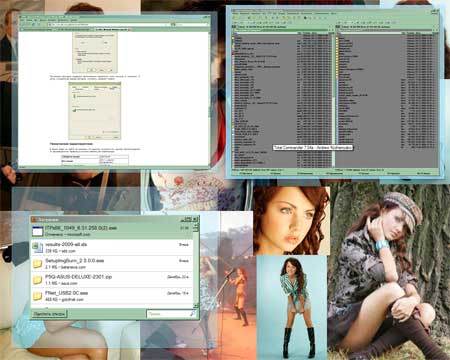–Ю—Б–µ–љ—М—О –њ—А–Њ—И–ї–Њ–≥–Њ –≥–Њ–і–∞ –Љ—Л —Б –≤–∞–Љ–Є –Є–Ј—Г—З–∞–ї–Є –њ—А–Њ–≤–Њ–і–љ–Њ–є –љ–∞–±–Њ—А Microsoft Wired Desktop 600 вАФ –Њ—З–µ–љ—М –њ—А–Њ—Б—В–Њ–є –Ї–Њ–Љ–њ–ї–µ–Ї—В —Г—Б—В—А–Њ–є—Б—В–≤ –Њ—В –Є–Ј–≤–µ—Б—В–љ–Њ–≥–Њ –њ—А–Њ–Є–Ј–≤–Њ–і–Є—В–µ–ї—П –њ—А–Њ–≥—А–∞–Љ–Љ–љ–Њ–≥–Њ –Њ–±–µ—Б–њ–µ—З–µ–љ–Є—П, —З—Г—В—М –Љ–µ–љ–µ–µ –Є–Ј–≤–µ—Б—В–љ–Њ–≥–Њ –≤ —А–Њ–ї–Є –Ї—А—Г–њ–љ–Њ–≥–Њ –њ—А–Њ–Є–Ј–≤–Њ–і–Є—В–µ–ї—П –Ї–Њ–Љ–њ—М—О—В–µ—А–љ–Њ–є –њ–µ—А–Є—Д–µ—А–Є–Є :) –У–µ—А–Њ–є —Б–µ–≥–Њ–і–љ—П—И–љ–µ–≥–Њ –Њ–±–Ј–Њ—А–∞, –∞ –Є–Љ–µ–љ–љ–Њ Wireless Desktop 3000, –Њ—В–љ–Њ—Б–Є—В—Б—П —Г–ґ–µ –Ї –Ї—Г–і–∞ –±–Њ–ї–µ–µ –≤—Л—Б–Њ–Ї–Њ–Љ—Г –Ї–ї–∞—Б—Б—Г –Њ–±–Њ—А—Г–і–Њ–≤–∞–љ–Є—П, —В–∞–Ї —З—В–Њ –њ–Њ–і–Њ–є–і–µ—В –Є –і–Њ—Б—В–∞—В–Њ—З–љ–Њ —В—А–µ–±–Њ–≤–∞—В–µ–ї—М–љ—Л–Љ –њ–Њ–ї—М–Ј–Њ–≤–∞—В–µ–ї—П–Љ. –І–µ–Љ –Њ–љ –µ—Й–µ —Е–Њ—А–Њ—И —Б —В–Њ—З–Ї–Є –Ј—А–µ–љ–Є—П –Њ–±—К–µ–Ї—В–∞ —В–µ—Б—В–Є—А–Њ–≤–∞–љ–Є—П? –Р —В–µ–Љ, —З—В–Њ –Ї–Њ–Љ–њ–∞–љ–Є—П Microsoft –њ—А–Є–і–µ—А–ґ–Є–≤–∞–µ—В—Б—П –≤–µ—Б—М–Љ–∞ —А–∞–Ј—Г–Љ–љ–Њ–є –њ–Њ–ї–Є—В–Є–Ї–Є –≤ –њ–ї–∞–љ–µ –≤—Л–њ—Г—Б–Ї–∞ –њ–µ—А–Є—Д–µ—А–Є–Є: —В–µ, —Г –Ї–Њ–≥–Њ —Г–ґ–µ –µ—Б—В—М —Г—Б—В—А–∞–Є–≤–∞—О—Й–∞—П –Є—Е –Љ—Л—И—М, –Љ–Њ–≥—Г—В –њ—А–Є–Њ–±—А–µ—Б—В–Є —В–∞–Ї—Г—О –ґ–µ, –Ї–∞–Ї –≤ –љ–∞–±–Њ—А–µ –±–µ—Б–њ—А–Њ–≤–Њ–і–љ—Г—О –Ї–ї–∞–≤–Є–∞—В—Г—А—Г Wireless Keyboard 3000, –∞ –і–ї—П –њ—А–Є–≤–µ—А–ґ–µ–љ—Ж–µ–≤ –њ—А–Њ–≤–Њ–і–љ–Њ–≥–Њ –њ–Њ–і–Ї–ї—О—З–µ–љ–Є—П –Ї–Њ–Љ–њ–∞–љ–Є—П –≤—Л–њ—Г—Б–Ї–∞–µ—В –∞–љ–∞–ї–Њ–≥–Є—З–љ—Г—О –њ–Њ –≤–Њ–Ј–Љ–Њ–ґ–љ–Њ—Б—В—П–Љ –Є –і–Є–Ј–∞–є–љ—Г (—А–∞–Ј–≤–µ —З—В–Њ —Ж–≤–µ—В –љ–µ–Љ–љ–Њ–≥–Њ –Њ—В–ї–Є—З–∞–µ—В—Б—П) –Ї–ї–∞–≤–Є–∞—В—Г—А—Г Digital Media Keyboard 3000. C –Љ—Л—И–∞–Љ–Є –ґ–µ –њ–Њ–і–Њ–±–љ—Г—О –≤–Њ–ї—М–љ–Њ—Б—В—М –і–Њ–њ—Г—Б–Ї–∞—О—В –Љ–љ–Њ–≥–Є–µ –њ—А–Њ–Є–Ј–≤–Њ–і–Є—В–µ–ї–Є, Microsoft —В—Г—В –Є—Б–Ї–ї—О—З–µ–љ–Є–µ–Љ –љ–µ —П–≤–ї—П–µ—В—Б—П, —В–∞–Ї —З—В–Њ –Љ—Л—И—М –Є–Ј –љ–∞–±–Њ—А–∞ –Њ—В–і–µ–ї—М–љ–Њ –Љ–Њ–ґ–љ–Њ –њ—А–Є–Њ–±—А–µ—Б—В–Є –њ–Њ–і –љ–∞–Ј–≤–∞–љ–Є–µ–Љ Wireless Mouse 5000. –Т –Њ–±—Й–µ–Љ, –Є–Ј—Г—З–∞—П –Њ–і–Є–љ –њ—А–Њ–і—Г–Ї—В, –Љ—Л, —Д–∞–Ї—В–Є—З–µ—Б–Ї–Є, –Ј–љ–∞–Ї–Њ–Љ–Є–Љ—Б—П —Б —Ж–µ–ї—Л–Љ–Є —З–µ—В—Л—А—М–Љ—П, —З—В–Њ –≤–µ—Б—М–Љ–∞ —Н–Ї–Њ–љ–Њ–Љ–Є—В –≤—А–µ–Љ—П :)
–Ъ–ї–∞–≤–Є–∞—В—Г—А–∞
–І–µ–Љ –і–∞–љ–љ–∞—П –Љ–Њ–і–µ–ї—М –Є–љ—В–µ—А–µ—Б–љ–∞ —З—В–Њ –Њ—В–і–µ–ї—М–љ–Њ, —З—В–Њ –≤ —Б–Њ—Б—В–∞–≤–µ –љ–∞–±–Њ—А–∞, —В–∞–Ї —Н—В–Њ –Ї–ї–∞—Б—Б–Є—З–µ—Б–Ї–Њ–є —А–∞—Б–Ї–ї–∞–і–Ї–Њ–є –Ї–ї–∞–≤–Є—И–љ—Л—Е –±–ї–Њ–Ї–Њ–≤. –†–∞–Ј—Г–Љ–µ–µ—В—Б—П, —А–µ–∞–ї–Є–Є —Б–Њ–≤—А–µ–Љ–µ–љ–љ–Њ—Б—В–Є –љ–µ—Б–Ї–Њ–ї—М–Ї–Њ –Є–Ј–Љ–µ–љ–Є–ї–Є —А–∞–Ј–Љ–µ—А—Л –Є —А–∞—Б–њ–Њ–ї–Њ–ґ–µ–љ–Є–µ (—Г–≤–µ–ї–Є—З–Є–≤ –њ–Њ–њ—Г—В–љ–Њ –Є—Е –Ї–Њ–ї–Є—З–µ—Б—В–≤–Њ) –Ї–ї–∞–≤–Є—И –Є –Ї–љ–Њ–њ–Њ–Ї —Б—А–∞–≤–љ–Є—В–µ–ї—М–љ–Њ —Б –Њ—А–Є–≥–Є–љ–∞–ї—М–љ—Л–Љ–Є –Ї–ї–∞–≤–Є–∞—В—Г—А–∞–Љ–Є 20-–Є –ї–µ—В–љ–µ–є –і–∞–≤–љ–Њ—Б—В–Є, –љ–Њ –≤ –Љ–Њ–і–µ–ї–Є 3000 –≤—Б–µ —Н—В–Є –Є–Ј–Љ–µ–љ–µ–љ–Є—П –Љ–Є–љ–Є–Љ–∞–ї—М–љ—Л. –Ъ–ї–∞–≤–Є–∞—В—Г—А–∞ —Б–љ–∞–±–ґ–µ–љ–∞ ¬Ђ—Г–Ј–Ї–Є–Љ¬ї Enter, —З—В–Њ –љ—А–∞–≤–Є—В—Б—П –љ–µ –≤—Б–µ–Љ, –љ–Њ —Н—В–Њ –≤—Б–µ-—В–∞–Ї–Є –Њ–і–љ–∞ –Є–Ј —В—А–∞–і–Є—Ж–Є–Њ–љ–љ—Л—Е —А–∞—Б–Ї–ї–∞–і–Њ–Ї. –Ч–∞—В–Њ –≤—Б–µ –Ї–ї–∞–≤–Є—И–Є –Њ—Б–љ–Њ–≤–љ—Л—Е –±–ї–Њ–Ї–Њ–≤ —А–∞—Б–њ–Њ–ї–Њ–ґ–µ–љ—Л –љ–∞ —Б–≤–Њ–Є—Е —В—А–∞–і–Є—Ж–Є–Њ–љ–љ—Л—Е –Љ–µ—Б—В–∞—Е, –њ—А–Є—З–µ–Љ –Є–Љ–µ—О—В —В—А–∞–і–Є—Ж–Є–Њ–љ–љ—Л–µ –ґ–µ —А–∞–Ј–Љ–µ—А—Л вАФ –љ–Є–Ї–∞–Ї–Є—Е –Љ–Њ–і–љ—Л—Е –≤ –њ–Њ—Б–ї–µ–і–љ–µ–µ –≤—А–µ–Љ—П —Г–Ї–Њ—А–Њ—З–µ–љ–љ—Л—Е –Ї–ї–∞–≤–Є—И Shift, —Е–∞–Њ—В–Є—З–µ—Б–Ї–Є –њ–µ—А–µ–Љ–µ—И–∞–љ–љ—Л—Е –Ї–ї–∞–≤–Є—И —А–µ–і–∞–Ї—В–Є—А–Њ–≤–∞–љ–Є—П –Є–ї–Є –њ–µ—А–µ–Љ–µ—Й–µ–љ–љ—Л—Е —Б –Ј–∞–Ї–Њ–љ–љ–Њ–≥–Њ –Љ–µ—Б—В–∞ –Ї—Г—А—Б–Њ—А–љ—Л—Е. –Т –Њ–±—Й–µ–Љ, –Ї–∞–Ї –Є –≤ 600-–є –Љ–Њ–і–µ–ї–Є, –µ–і–Є–љ—Б—В–≤–µ–љ–љ–∞—П –Љ–Њ–і–Є—Д–Є–Ї–∞—Ж–Є—П, –љ–∞ –Ї–Њ—В–Њ—А—Г—О –Є–љ–ґ–µ–љ–µ—А—Л –Ї–Њ–Љ–њ–∞–љ–Є–Є —А–µ—И–Є–ї–Є—Б—М вАФ —Д—Г–љ–Ї—Ж–Є–Њ–љ–∞–ї—М–љ—Л—Е –Ї–ї–∞–≤–Є—И –љ–µ—В: –≤–Љ–µ—Б—В–Њ –љ–Є—Е ¬Ђ—Д—Г–љ–Ї—Ж–Є–Њ–љ–∞–ї—М–љ—Л–µ –Ї–љ–Њ–њ–Ї–Є¬ї. –Ъ—А–Њ–Љ–µ —В–Њ–≥–Њ, –љ–µ–Љ–љ–Њ–≥–Њ —Б—В–µ—Б–љ–µ–љ–љ—Л–µ –њ–Њ –≥–Њ—А–Є–Ј–Њ–љ—В–∞–ї–Є вАФ –≤ —А—П–і –≤—Б—В—А–Њ–Є–ї–∞—Б—М –µ—Й–µ –Є –Ї–љ–Њ–њ–Ї–∞ Flock, –њ–Њ–Ј–≤–Њ–ї—П—О—Й–∞—П –Є–Љ —Б–Њ—Б–ї—Г–ґ–Є—В—М –њ–Њ–ї—М–Ј—Г –≤ —Б–Њ–≤—А–µ–Љ–µ–љ–љ–Њ–Љ –њ—А–Њ–≥—А–∞–Љ–Љ–љ–Њ–Љ –Њ–±–µ—Б–њ–µ—З–µ–љ–Є–Є, –∞ –љ–µ —В–Њ–ї—М–Ї–Њ –≤ —Д–∞–є–ї–Њ–≤—Л—Е –Љ–µ–љ–µ–і–ґ–µ—А–∞—Е –≤ —Б—В–Є–ї–µ Norton Commander. –Ф–Њ–њ–Њ–ї–љ–Є—В–µ–ї—М–љ—Л–µ –ґ–µ –Ї–љ–Њ–њ–Ї–Є –Ј–∞–љ—П–ї–Є —Б–≤–Њ–Є –Љ–µ—Б—В–∞ —Б–≤–µ—А—Е—Г –Є —Б–ї–µ–≤–∞, –њ—А–Є—З–µ–Љ –Њ–љ–Є –і–Њ—Б—В–∞—В–Њ—З–љ–Њ –Љ–µ–ї–Ї–Є–µ –Є –њ–Њ —Б—В–Є–ї—О –љ–∞–ґ–∞—В–Є—П –Њ—В–ї–Є—З–∞—О—В—Б—П –Њ—В –Њ—Б—В–∞–ї—М–љ—Л—Е, —В–∞–Ї —З—В–Њ –љ–µ –±—Г–і—Г—В –Љ–µ—И–∞—В—М –Є —В–µ–Љ, –Ї—В–Њ —Б –Њ—Б–≤–Њ–µ–љ–Є–µ–Љ –і–Њ–њ–Њ–ї–љ–Є—В–µ–ї—М–љ–Њ–є —Д—Г–љ–Ї—Ж–Є–Њ–љ–∞–ї—М–љ–Њ—Б—В–Є —Б–Њ–≤—А–µ–Љ–µ–љ–љ—Л—Е –Ї–ї–∞–≤–Є–∞—В—Г—А –љ–µ —В–Њ—А–Њ–њ–Є—В—Б—П. –Э–µ–њ–Њ—Б—А–µ–і—Б—В–≤–µ–љ–љ–Њ –ґ–µ –Є—Е —А–∞–±–Њ—В—Г –Љ—Л –Њ–±—Б—Г–і–Є–Љ —З—Г—В—М –љ–Є–ґ–µ вАФ –≤ —Б–њ–µ—Ж–Є–∞–ї—М–љ–Њ–Љ —А–∞–Ј–і–µ–ї–µ.
–Я–Њ—Б–Ї–Њ–ї—М–Ї—Г –Ї–ї–∞–≤–Є–∞—В—Г—А–∞ —З–µ—А–љ–∞—П, —Б–Є–Љ–≤–Њ–ї—Л –ї–∞—В–Є–љ–Є—Ж—Л –љ–∞–љ–µ—Б–µ–љ—Л –±–µ–ї–Њ–є –Ї—А–∞—Б–Ї–Њ–є, –∞ –Ї–Є—А–Є–ї–ї–Є—Ж—Л вАФ ¬†—Б–Є–љ–µ–є (–Ї–∞–Ї –≤ –Ї–ї–∞–≤–Є–∞—В—Г—А–∞—Е SVEN). –†–µ—И–µ–љ–Є–µ –њ—А–∞–≤–Є–ї—М–љ–Њ–µ, –њ–Њ–Ј–≤–Њ–ї—П—О—Й–Є–µ —Г—З–µ—Б—В—М –Є–љ—В–µ—А–µ—Б—Л –Є —В–µ—Е, –Ї—В–Њ —Б—З–Є—В–∞–µ—В, —З—В–Њ —Б–Є–Љ–≤–Њ–ї—Л —А–∞–Ј–љ—Л—Е —А–∞—Б–Ї–ї–∞–і–Њ–Ї –і–Њ–ї–ґ–љ—Л –Є–Љ–µ—В—М —А–∞–Ј–љ—Л–µ —Ж–≤–µ—В–∞, –Є —В–µ—Е, –Ї–Њ–Љ—Г –њ—А–Њ—Б—В–Њ —В—А–µ–±—Г–µ—В—Б—П –љ–Њ—А–Љ–∞–ї—М–љ–∞—П —З–Є—В–∞–µ–Љ–Њ—Б—В—М –Њ–±–Њ–Ј–љ–∞—З–µ–љ–Є–є (—З–µ–Љ—Г —Б–Њ—З–µ—В–∞–љ–Є–µ ¬Ђ–Ї—А–∞—Б–љ—Л–є –љ–∞ —З–µ—А–љ–Њ–Љ¬ї, –і–Њ —Б–Є—Е —Б –љ–µ–њ–Њ–љ—П—В–љ—Л–Љ —Г–њ–Њ—А—Б—В–≤–Њ–Љ –Є—Б–њ–Њ–ї—М–Ј—Г–µ–Љ–Њ–µ –љ–µ–Ї–Њ—В–Њ—А—Л–Љ–Є –њ—А–Њ–Є–Ј–≤–Њ–і–Є—В–µ–ї—П–Љ–Є, –љ–µ –Њ—В–≤–µ—З–∞–µ—В). –І—В–Њ —Б—В–∞–ї–Њ —Г–ґ–µ –і–Њ–±—А–Њ–є —В—А–∞–і–Є—Ж–Є–µ–є, –љ–∞ –љ–Є–ґ–љ–Є—Е —В–Њ—А—Ж–∞—Е –Ї–ї–∞–≤–Є—И –љ–∞–љ–µ—Б–µ–љ—Л –љ–µ–Ї–Њ—В–Њ—А—Л–µ –≥–ї–Њ–±–∞–ї—М–љ—Л–µ —И–Њ—А—В–Ї–∞—В—Л, –≤—Л–њ–Њ–ї–љ—П–µ–Љ—Л–µ —Н—В–Њ–є –Ї–ї–∞–≤–Є—И–µ–є —Б–Њ–≤–Љ–µ—Б—В–љ–Њ —Б Ctrl –Є–ї–Є Win: –Њ–њ—Л—В–љ—Л–µ –њ–Њ–ї—М–Ј–Њ–≤–∞—В–µ–ї–Є –Є—Е –Є –±–µ–Ј —В–Њ–≥–Њ –њ–Њ–Љ–љ—П—В –љ–∞–Є–Ј—Г—Б—В—М, –Ј–∞—В–Њ –і–ї—П –љ–∞—З–Є–љ–∞—О—Й–Є—Е —Н—В–Њ –±—Г–і–µ—В –Њ—В–ї–Є—З–љ—Л–Љ –њ–Њ–і—Б–њ–Њ—А—М–µ–Љ –љ–∞ —Н—В–∞–њ–µ –Њ–±—Г—З–µ–љ–Є—П.
–Ъ–ї–∞–≤–Є–∞—В—Г—А–∞ –Є–Љ–µ–µ—В —А–∞–Ј–Љ–µ—А—Л 460 —Е 199 –Љ–Љ вАФ —Г–≤–µ–ї–Є—З–µ–љ–љ–∞—П ¬Ђ–≥–ї—Г–±–Є–љ–∞¬ї –њ–Њ–Ј–≤–Њ–ї–Є–ї–∞ —Б–љ–∞–±–і–Є—В—М –µ–µ –љ–µ–Њ—В–і–µ–ї—П–µ–Љ–Њ–є –њ–Њ–і—Б—В–∞–≤–Ї–Њ–є –і–ї—П –Ј–∞–њ—П—Б—В–Є–є, —И–Є—А–Є–љ–Њ–є –њ–Њ—А—П–і–Ї–∞ 50 –Љ–Љ. –Ф–∞–љ–љ—Л–є —Н–ї–µ–Љ–µ–љ—В –љ—А–∞–≤–Є—В—Б—П –љ–µ –≤—Б–µ–Љ –њ–Њ–ї—М–Ј–Њ–≤–∞—В–µ–ї—П–Љ, —В–∞–Ї —З—В–Њ —В–µ, –Ї–Њ–≥–Њ –Њ–љ –љ–µ —Г—Б—В—А–∞–Є–≤–∞–µ—В, –Љ–Њ–≥—Г—В –і–∞–ї—М—И–µ –љ–µ —З–Є—В–∞—В—М :) –Ф–ї—П –Њ—Б—В–∞–ї—М–љ—Л—Е –ґ–µ —Б–Њ–Њ–±—Й–∞–µ–Љ, —З—В–Њ –Љ–∞—В–µ—А–Є–∞–ї –њ–Њ–і—Б—В–∞–≤–Ї–Є –Њ—В–ї–Є—З–∞–µ—В—Б—П –Њ—В –≥–ї—П–љ—Ж–µ–≤–Њ–≥–Њ –њ–ї–∞—Б—В–Є–Ї–∞ —Ж–µ–љ—В—А–∞–ї—М–љ–Њ–є —З–∞—Б—В–Є –Ї–ї–∞–≤–Є–∞—В—Г—А—Л –Є –Љ–∞—В–Њ–≤–Њ–≥–Њ –≤–µ—А—Е–љ–µ–є –њ–Њ–ї–Њ—Б—Л вАФ —Н—В–Њ –њ—А–Є—П—В–љ–∞—П –љ–∞ –Њ—Й—Г–њ—М ¬Ђ–њ—А–Њ—А–µ–Ј–Є–љ–µ–љ–љ–∞—П –њ–ї–∞—Б—В–Љ–∞—Б—Б–∞¬ї. –§–Њ—А–Љ–∞ –Ї–Њ—А–њ—Г—Б–∞ –≤ –њ—А–Њ—Д–Є–ї—М вАФ –Ї–ї–Є–љ–Њ–≤–Є–і–љ–∞—П, –љ–Њ –ї–Є—И—М —Б–ї–µ–≥–Ї–∞. –Ґ–∞–Ї —З—В–Њ –њ—А–Є–≤—Л–Ї—И–Є–Љ –Ї –±–Њ–ї–µ–µ –≤—Л—А–∞–ґ–µ–љ–љ–Њ–Љ—Г —Г–≥–ї—Г –љ–∞–Ї–ї–Њ–љ–∞ –Ї–ї–∞–≤–Є–∞—В—Г—А—Л –Њ—В–љ–Њ—Б–Є—В–µ–ї—М–љ–Њ —Б—В–Њ–ї–∞, —Б—В–Њ–Є—В –≤–Њ—Б–њ–Њ–ї—М–Ј–Њ–≤–∞—В—М—Б—П –Њ—В–Ї–Є–і—Л–≤–∞—О—Й–Є–Љ–Є—Б—П –љ–Њ–ґ–Ї–∞–Љ–Є, –њ–Њ–і–љ–Є–Љ–∞—О—Й–Є–Љ–Є –≤–µ—А—Е–љ–Є–є –Ї—А–∞–є –њ—А–Є–Љ–µ—А–љ–Њ –љ–∞ 1 —Б–Љ.
–Ь—Л—И—М

–Ь—Л—И—М –Є–Љ–µ–µ—В —А–∞–Ј–Љ–µ—А—Л 117 —Е 70,3 –Љ–Љ –Є –≤—Л—Б–Њ—В—Г –њ—А–Є–Љ–µ—А–љ–Њ 45 –Љ–Љ, —В–∞–Ї —З—В–Њ –љ–∞–Є–ї—Г—З—И–Є–Љ –Њ–±—А–∞–Ј–Њ–Љ –њ–Њ–і–Њ–є–і–µ—В –Њ–±–ї–∞–і–∞—В–µ–ї—П–Љ –Ї–Є—Б—В–µ–є —А—Г–Ї —Б—А–µ–і–љ–µ–≥–Њ –Є —З—Г—В—М –Љ–µ–љ—М—И–µ —Б—А–µ–і–љ–µ–≥–Њ —А–∞–Ј–Љ–µ—А–Њ–≤. –§–Њ—А–Љ–∞ –∞–±—Б–Њ–ї—О—В–љ–Њ —Б–Є–Љ–Љ–µ—В—А–Є—З–љ–∞—П, —З—В–Њ –Љ–Њ–ґ–љ–Њ —А–∞—Б—Б–Љ–∞—В—А–Є–≤–∞—В—М –Є –Ї–∞–Ї –і–Њ—Б—В–Њ–Є–љ—Б—В–≤–Њ, –Є –Ї–∞–Ї –љ–µ–і–Њ—Б—В–∞—В–Њ–Ї. –Ф–Њ—Б—В–Њ–Є–љ—Б—В–≤–Њ –і–ї—П –ї–µ–≤—И–µ–є, –Ї–Њ—В–Њ—А—Л—Е —А–Њ—Б—Б–Є–є—Б–Ї–∞—П —А–Њ–Ј–љ–Є—Ж–∞ —Б–њ–µ—Ж–Є–∞–ї–Є–Ј–Є—А–Њ–≤–∞–љ–љ—Л–Љ–Є –Љ–∞–љ–Є–њ—Г–ї—П—В–Њ—А–∞–Љ–Є –±–∞–ї—Г–µ—В –µ—Й–µ –≤ –Љ–µ–љ—М—И–µ–є —Б—В–µ–њ–µ–љ–Є, –љ–µ–ґ–µ–ї–Є –њ—А–Њ–Є–Ј–≤–Њ–і–Є—В–µ–ї–Є –њ–Њ—Б–ї–µ–і–љ–Є—Е, –ї–Є–±–Њ –і–ї—П –ї—О–і–µ–є, –Њ–і–Є–љ–∞–Ї–Њ–≤–Њ —Е–Њ—А–Њ—И–Њ –≤–ї–∞–і–µ—О—Й–Є—Е –Њ–±–µ–Є–Љ–Є —А—Г–Ї–∞–Љ–Є –Є –≤—Л–±–Є—А–∞—О—Й–Є—Е ¬Ђ—А–∞–±–Њ—З—Г—О¬ї –њ–Њ –Њ–±—Б—В–Њ—П—В–µ–ї—М—Б—В–≤–∞–Љ (–љ–∞–њ—А–Є–Љ–µ—А, –њ—А–Є –≤–≤–Њ–і–µ –±–Њ–ї—М—И–Њ–≥–Њ –Ї–Њ–ї–Є—З–µ—Б—В–≤–∞ —З–Є—Б–µ–ї, –Њ—З–µ–љ—М —Г–і–Њ–±–љ–Њ —Н—В–Њ –і–µ–ї–∞—В—М –њ—А–∞–≤–Њ–є —А—Г–Ї–Њ–є –љ–∞ –і–Њ–њ–Њ–ї–љ–Є—В–µ–ї—М–љ–Њ–є —Ж–Є—Д—А–Њ–≤–Њ–є –Ї–ї–∞–≤–Є–∞—В—Г—А–µ, –Њ–њ–µ—А–Є—А—Г—П –Љ—Л—И—М—О –ї–µ–≤–Њ–є). –Э–µ–і–Њ—Б—В–∞—В–Ї–Є —В–Њ–ґ–µ –≤–њ–Њ–ї–љ–µ –Њ–ґ–Є–і–∞–µ–Љ—Л–µ вАФ –≤–Њ-–њ–µ—А–≤—Л—Е, —Б–Є–Љ–Љ–µ—В—А–Є—З–љ–∞—П —Д–Њ—А–Љ–∞ –љ–µ –њ–Њ–Ј–≤–Њ–ї—П–µ—В –Љ—Л—И—М ¬Ђ–њ–Њ–і–Њ–≥–љ–∞—В—М¬ї –њ–Њ–і —А—Г–Ї—Г —В–Њ—З–љ–Њ, –≤–Њ-–≤—В–Њ—А—Л—Е –ґ–µ –і–Њ–њ–Њ–ї–љ–Є—В–µ–ї—М–љ—Л–µ –Ї–љ–Њ–њ–Ї–Є –њ—А–Є—Е–Њ–і–Є—В—Б—П –њ–Њ–Љ–µ—Й–∞—В—М –њ–Њ —А–∞–Ј–љ—Л–µ —Б—В–Њ—А–Њ–љ—Л –Ї–Њ—А–њ—Г—Б–∞, —В–∞–Ї —З—В–Њ –Њ–і–љ—Г –Є–Ј –љ–Є—Е –љ—Г–ґ–љ–Њ –љ–∞–ґ–Є–Љ–∞—В—М –Љ–Є–Ј–Є–љ—Ж–µ–Љ.

–І—В–Њ –Ї–∞—Б–∞–µ—В—Б—П —Д—Г–љ–Ї—Ж–Є–Њ–љ–∞–ї—М–љ–Њ—Б—В–Є, —В–Њ –Њ–љ–∞ —В—А–∞–і–Є—Ж–Є–Њ–љ–љ–∞ –і–ї—П —Б–Њ–≤—А–µ–Љ–µ–љ–љ—Л—Е –Љ–Њ–і–µ–ї–µ–є –Њ—В Microsoft. Tilt-wheel, —В.–µ. –Ї–∞—З–∞—О—Й–µ–µ—Б—П –Ї–Њ–ї–µ—Б–Є–Ї–Њ, –њ–Њ–і–і–µ—А–ґ–Є–≤–∞—О—Й–µ–µ –љ–µ —В–Њ–ї—М–Ї–Њ –≤–µ—А—В–Є–Ї–∞–ї—М–љ—Г—О, –љ–Њ –Є –≥–Њ—А–Є–Ј–Њ–љ—В–∞–ї—М–љ—Г—О –њ—А–Њ–Ї—А—Г—В–Ї—Г, –≤–њ–µ—А–≤—Л–µ –њ–Њ—П–≤–Є–ї–Њ—Б—М –Є–Љ–µ–љ–љ–Њ –≤ –њ—А–Њ–і—Г–Ї—Ж–Є–Є –і–∞–љ–љ–Њ–є –Ї–Њ–Љ–њ–∞–љ–Є–Є, —В–∞–Ї —З—В–Њ –љ–µ–Љ—Г–і—А–µ–љ–Њ, —З—В–Њ –∞–Ї—В–Є–≤–љ–Њ –њ—А–Є–Љ–µ–љ—П–µ—В—Б—П –≤–Њ –≤—Б–µ—Е –Љ–Њ–і–µ–ї—П—Е –Љ—Л—И–µ–є, –Ј–∞ –Є—Б–Ї–ї—О—З–µ–љ–Є–µ–Љ —Б–∞–Љ—Л—Е –і–µ—И–µ–≤—Л—Е. –Ъ–Њ–ї–Є—З–µ—Б—В–≤–Њ –Ї–љ–Њ–њ–Њ–Ї —В–Њ–ґ–µ –љ–µ –Љ–µ–љ—П–µ—В—Б—П –і–∞–≤–љ–Њ: –і–≤–µ –Њ—Б–љ–Њ–≤–љ—Л—Е, –љ–∞–ґ–∞—В–Є–µ –љ–∞ —Б–Ї—А–Њ–ї–ї–µ—А –Є –і–≤–µ –і–Њ–њ–Њ–ї–љ–Є—В–µ–ї—М–љ—Л–µ, —А–∞—Б–њ–Њ–ї–Њ–ґ–µ–љ–љ—Л–µ –њ–Њ –±–Њ–Ї–∞–Љ. –І—В–Њ –њ—А–Є—П—В–љ–Њ, –≤ –Њ—В–ї–Є—З–Є–µ –Њ—В –Љ–љ–Њ–≥–Є—Е –Љ–Њ–і–µ–ї–µ–є —Б tilt-wheel –Њ—В –і—А—Г–≥–Є—Е –њ—А–Њ–Є–Ј–≤–Њ–і–Є—В–µ–ї–µ–є, –≤ –њ–Њ—Б–ї–µ–і–љ–Є—Е –Љ—Л—И–∞—Е –Њ—В Microsoft –Ї–Њ–ї–µ—Б–Є–Ї–Њ –љ–∞–ґ–Є–Љ–∞–µ—В—Б—П –і–Њ—Б—В–∞—В–Њ—З–љ–Њ –ї–µ–≥–Ї–Њ, –љ–µ –њ—Л—В–∞—П—Б—М —Б–Љ–µ—Б—В–Є—В—М—Б—П. –Т–Њ—В –≤ –њ–µ—А–≤—Л—Е –Љ—Л—И–∞—Е —Б —Н—В–Є–Љ –±—Л–ї–Є –Є–Ј–≤–µ—Б—В–љ—Л–µ –њ—А–Њ–±–ї–µ–Љ—Л вАФ –і–∞–≤–Є—В—М –љ–∞ –Ї–Њ–ї–µ—Б–Є–Ї–Њ –љ—Г–ґ–љ–Њ –±—Л–ї–Њ —З—Г—В—М –ї–Є –љ–µ –Ї—Г–ї–∞–Ї–Њ–Љ. –Я–Њ —Б—В—А–∞–љ–љ–Њ–Љ—Г :) —Б—В–µ—З–µ–љ–Є—О –Њ–±—Б—В–Њ—П—В–µ–ї—М—Б—В–≤ —Н—В–∞ –њ—А–Њ–±–ї–µ–Љ–∞ –±—Л–ї–∞ –Є—Б–њ—А–∞–≤–ї–µ–љ–∞ –Ї–∞–Ї —А–∞–Ј —В–Њ–≥–і–∞, –Ї–Њ–≥–і–∞ –Є–љ—В–µ—А–љ–µ—В-–±—А–∞—Г–Ј–µ—А –Ї–Њ–Љ–њ–∞–љ–Є–Є –Њ—Б–≤–Њ–Є–ї (–≤—Б–ї–µ–і –Ј–∞ –Ї–Њ–љ–Ї—Г—А–µ–љ—В–∞–Љ–Є) —В–∞–±–Њ–≤—Л–є —А–µ–ґ–Є–Љ –њ—А–Њ—Б–Љ–Њ—В—А–∞, –њ–Њ—Б–ї–µ —З–µ–≥–Њ —Б—А–µ–і–љ—П—П –Ї–љ–Њ–њ–Ї–∞ –Є –≤ –љ–µ–Љ —Б—В–∞–ї–∞ –Њ–і–љ–Њ–є –Є–Ј –љ–∞–Є–±–Њ–ї–µ–µ –∞–Ї—В–Є–≤–љ–Њ –Є—Б–њ–Њ–ї—М–Ј—Г–µ–Љ—Л—Е. –Р —В–∞–Ї вАФ –Ј–і–Њ—А–Њ–≤—Л–є –Ї–Њ–љ—Б–µ—А–≤–∞—В–Є–Ј–Љ. –Ф–∞–ґ–µ —Г—Б—В–∞–љ–Њ–≤–Ї–∞ –њ—А–Њ–≥—А–∞–Љ–Љ–љ–Њ–≥–Њ –Њ–±–µ—Б–њ–µ—З–µ–љ–Є—П –љ–µ–Њ–±—П–Ј–∞—В–µ–ї—М–љ–∞ вАФ –≥–Њ—А–Є–Ј–Њ–љ—В–∞–ї—М–љ–∞—П –њ—А–Њ–Ї—А—Г—В–Ї–∞ –њ–Њ–і–і–µ—А–ґ–Є–≤–∞–µ—В—Б—П –љ–∞—З–Є–љ–∞—П —Б Windows Vista, –љ–Њ –Њ–љ–∞ –Є –љ–µ –≤—Б–µ–Љ –љ—Г–ґ–љ–∞, –∞ –њ–Њ–і–і–µ—А–ґ–Ї–∞ –њ—П—В–Є–Ї–љ–Њ–њ–Њ—З–љ—Л—Е –Љ–Њ–і–µ–ї–µ–є –Њ—Б–≤–Њ–µ–љ–∞ –µ—Й–µ –≤ Windows 2000 –Є –Ь–Х.
–І—В–Њ –µ—Й–µ –Њ—Б—В–∞–ї–Њ—Б—М –љ–µ–Є–Ј—Г—З–µ–љ–љ—Л–Љ –Є–Ј –≤–љ–µ—И–љ–Њ—Б—В–Є? –Ъ–Њ–ї–µ—Б–Є–Ї–Њ —В—А–∞–і–Є—Ж–Є–Њ–љ–љ–Њ–µ –і–ї—П Microsoft, —В.–µ. –±–µ–Ј ¬Ђ—В—А–µ—Й–µ—В–Ї–Є¬ї вАФ –і–Є—Б–Ї—А–µ—В–љ–Њ—Б—В—М –≤—А–∞—Й–µ–љ–Є—П –љ–Є–Ї–∞–Ї –љ–µ –Њ—Й—Г—Й–∞–µ—В—Б—П. –Э–µ–Ї–Њ—В–Њ—А—Л–Љ —В–∞–Ї–∞—П –њ—А–Њ–Ї—А—Г—В–Ї–∞ –Њ—З–µ–љ—М –љ—А–∞–≤–Є—В—Б—П, –Њ–і–љ–∞–Ї–Њ –µ—Б—В—М —Г –љ–µ–µ –Є –њ—А–Њ—В–Є–≤–љ–Є–Ї–Є. –Ь—Л –љ–Є –Ї —В–µ–Љ, –љ–Є –Ї –і—А—Г–≥–Є–Љ –љ–µ –Њ—В–љ–Њ—Б–Є–Љ—Б—П вАФ –Њ—Б–Њ–±—Л—Е –љ–µ—Г–і–Њ–±—Б—В–≤ –љ–µ –±—Л–ї–Њ –Ј–∞–Љ–µ—З–µ–љ–Њ –љ–Є –њ—А–Є –њ–µ—А–µ—Е–Њ–і–µ –љ–∞ –і–∞–љ–љ—Г—О –Љ–Њ–і–µ–ї—М, –љ–Є –Њ–±—А–∞—В–љ–Њ. –Т–њ—А–Њ—З–µ–Љ –Њ–і–Є–љ –њ–ї—О—Б –±—Л–ї-—В–∞–Ї–Є –Ј–∞–Љ–µ—З–µ–љ вАФ –њ—А–Њ–Ї—А—Г—В–Ї–∞ –Њ—Б—Г—Й–µ—Б—В–≤–ї—П–µ—В—Б—П –њ—А–∞–Ї—В–Є—З–µ—Б–Ї–Є –±–µ—Б—И—Г–Љ–љ–Њ, —З—В–Њ, –≤–Њ–Ј–Љ–Њ–ґ–љ–Њ, –Є —П–≤–ї—П–µ—В—Б—П –њ—А–Є—З–Є–љ–Њ–є –љ–∞–ї–Є—З–Є—П —П—А—Л—Е —Б—В–Њ—А–Њ–љ–љ–Є–Ї–Њ–≤ —Н—В–Њ–≥–Њ –њ–Њ–і—Е–Њ–і–∞ —Б—А–µ–і–Є –њ–Њ–ї—М–Ј–Њ–≤–∞—В–µ–ї–µ–є. –Я–ї–Њ—Е–Њ —А–∞–Ј–≤–µ —З—В–Њ —В–Њ, —З—В–Њ –≤ –Њ—В–ї–Є—З–Є–µ –Њ—В –±–Њ–ї—М—И–Є–љ—Б—В–≤–∞ –Љ—Л—И–µ–є Microsoft (–≤ —В–Њ–Љ —З–Є—Б–ї–µ –Є –±–Њ–ї–µ–µ –і–µ—И–µ–≤—Л—Е) –Ї–Њ–ї–µ—Б–Є–Ї–Њ ¬Ђ–ї—Л—Б–Њ–µ¬ї, —В.–µ. –±–µ–Ј –љ–∞—Б–µ—З–µ–Ї, –Ј–∞–Љ–µ—В–љ–Њ –Њ–±–ї–µ–≥—З–∞—О—Й–Є—Е –ґ–Є–Ј–љ—М —В–µ–Љ, —Г –Ї–Њ–≥–Њ –њ–∞–ї—М—Ж—Л –њ—А–Є —А–∞–±–Њ—В–µ –њ–Њ—В–µ—О—В. –Ф–∞ –Є –њ–Њ–≤–Њ—А–Њ—В –љ–∞ –љ–µ–±–Њ–ї—М—И–Њ–є —Г–≥–Њ–ї –љ–∞ –Ї–Њ–ї–µ—Б–µ –±–µ–Ј —В—А–µ—Й–µ—В–Ї–Є –Ї–Њ–љ—В—А–Њ–ї–Є—А–Њ–≤–∞—В—М –Ї—Г–і–∞ —Г–і–Њ–±–љ–µ–µ –њ—А–Є –љ–∞–ї–Є—З–Є–Є –љ–∞—Б–µ—З–µ–Ї. –Я–Њ—Н—В–Њ–Љ—Г –ґ–∞–ї—М, —З—В–Њ —Г —Н—В–Њ–є –Љ–Њ–і–µ–ї–Є –Є—Е –љ–µ—В. –Ч–∞—В–Њ —Б —В–Њ—З–Ї–Є –Ј—А–µ–љ–Є—П —В–∞–Ї—В–Є–ї—М–љ—Л—Е –Њ—Й—Г—Й–µ–љ–Є–є –Њ—З–µ–љ—М –њ–Њ–љ—А–∞–≤–Є–ї–Є—Б—М –њ—Г–њ—Л—А—З–∞—В—Л–µ –љ–µ—Б–Ї–Њ–ї—М–Ј–Ї–Є–µ –±–Њ–Ї–Њ–≤–Є–љ—Л –Љ—Л—И–Є, –±–ї–∞–≥–Њ–і–∞—А—П –Ї–Њ—В–Њ—А—Л–Љ –Њ–љ–∞ –Њ—З–µ–љ—М —Е–Њ—А–Њ—И–Њ –ї–µ–ґ–Є—В –≤ —А—Г–Ї–µ. –Ш —Б—В–Њ–ї—М –ґ–µ —Б–Є–ї—М–љ–Њ –љ–µ –њ–Њ–љ—А–∞–≤–Є–ї—Б—П –≥–ї—П–љ—Ж–µ–≤—Л–є –њ–ї–∞—Б—В–Є–Ї –Ї–љ–Њ–њ–Њ–Ї вАУ —Б–Љ–Њ—В—А–Є—В—Б—П —Н—Д—Д–µ–Ї—В–љ–Њ, –љ–Њ –Ї—А–∞–є–љ–µ –ї—О–±–Є—В —Б–Њ–±–Є—А–∞—В—М –њ—Л–ї—М, –≥—А—П–Ј—М –Є –њ—А–Њ—З–µ–µ –њ—А–Є —А–∞–±–Њ—В–µ, –њ–Њ—Б–ї–µ —З–µ–≥–Њ –±—Л—Б—В—А–Њ —Б—В–∞–љ–Њ–≤–Є—В—Б—П –љ–µ–њ—А–Є—П—В–љ—Л–Љ –љ–∞ –Њ—Й—Г–њ—М.
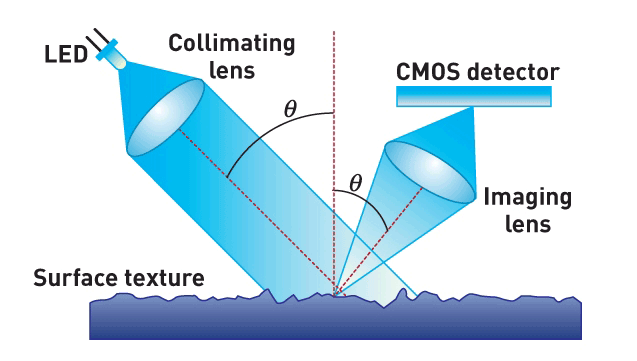
–Х—Б—В—М —Г –Љ–Њ–і–µ–ї–Є 5000 –Є –Є–љ—В–µ—А–µ—Б–љ–∞—П –Њ—Б–Њ–±–µ–љ–љ–Њ—Б—В—М, –∞ –Є–Љ–µ–љ–љ–Њ –Є—Б–њ–Њ–ї—М–Ј–Њ–≤–∞–љ–Є–µ —Н–Ї—Б–Ї–ї—О–Ј–Є–≤–љ–Њ–є –Њ–њ—В–Є—З–µ—Б–Ї–Њ–є —Б–Є—Б—В–µ–Љ—Л, –Ј–∞–њ–∞—В–µ–љ—В–Њ–≤–∞–љ–љ–Њ–є –Ї–Њ–Љ–њ–∞–љ–Є–µ–є Microsoft –њ–Њ–і –Љ–∞—А–Ї–Њ–є BlueTrack. –Т —З–µ–Љ –µ–µ –Њ—В–ї–Є—З–Є–µ –Њ—В –њ—А–Є–≤—Л—З–љ—Л—Е —Б–µ–љ—Б–Њ—А–Њ–≤ —Б –Ї—А–∞—Б–љ–Њ–є –Є –Є–љ—Д—А–∞–Ї—А–∞—Б–љ–Њ–є —Б–≤–µ—В–Њ–і–Є–Њ–і–љ–Њ–є –Є–ї–Є –ї–∞–Ј–µ—А–љ–Њ–є –њ–Њ–і—Б–≤–µ—В–Ї–Њ–є? –Т –њ–µ—А–≤—Г—О –Њ—З–µ—А–µ–і—М, ¬Ђ—Б–і–≤–Є–≥–Њ–Љ –њ–Њ —Б–њ–µ–Ї—В—А—Г¬ї вАФ –і–ї—П –њ–Њ–і—Б–≤–µ—В–Ї–Є –њ–Њ–≤–µ—А—Е–љ–Њ—Б—В–Є –Є—Б–њ–Њ–ї—М–Ј—Г–µ—В—Б—П —Б–≤–µ—В–Њ–і–Є–Њ–і —Б–Є–љ–µ–≥–Њ —Б–≤–µ—З–µ–љ–Є—П. –Я–Њ –Ј–∞—П–≤–ї–µ–љ–Є—О –Ї–Њ–Љ–њ–∞–љ–Є–Є, –њ–µ—А–µ—Е–Њ–і –љ–∞ —Б–Є–љ–Є–є –ї—Г—З –њ–Њ–Ј–≤–Њ–ї—П–µ—В –Њ–±—К–µ–і–Є–љ–Є—В—М –і–Њ—Б—В–Њ–Є–љ—Б—В–≤–∞ —Б–≤–µ—В–Њ–і–Є–Њ–і–љ–Њ–є (–≤—Л—Б–Њ–Ї–∞—П –Љ–Њ—Й–љ–Њ—Б—В—М —И–Є—А–Њ–Ї–Њ–≥–Њ —Б–≤–µ—В–Њ–≤–Њ–≥–Њ –њ—Г—З–Ї–∞) –Є –ї–∞–Ј–µ—А–љ–Њ–є (–±–Њ–ї—М—И–∞—П —З–µ—В–Ї–Њ—Б—В—М) –њ–Њ–і—Б–≤–µ—В–Ї–Є, –љ–µ –Ї–Њ–њ–Є—А—Г—П –Ј–∞–Њ–і–љ–Њ –Є –Є—Е –љ–µ–і–Њ—Б—В–∞—В–Ї–Є (—Б–ї–∞–±–∞—П —Д–Њ–Ї—Г—Б–Є—А–Њ–≤–Ї–∞ –Є –љ–Є–Ј–Ї–∞—П –Љ–Њ—Й–љ–Њ—Б—В—М —Б–Њ–Њ—В–≤–µ—В—Б—В–≤–µ–љ–љ–Њ). –Я–ї—О—Б –Ј–µ—А–Ї–∞–ї—М–љ–∞—П –Њ–њ—В–Є–Ї–∞ –Є —Б–њ–µ—Ж–Є–∞–ї—М–љ—Л–µ —Б–µ–љ—Б–Њ—А—Л, —Б–њ–Њ—Б–Њ–±–љ—Л–µ –Њ–±—А–∞–±–∞—В—Л–≤–∞—В—М –і–Њ 13000 –Ї–∞–і—А–Њ–≤ –≤ —Б–µ–Ї—Г–љ–і—Г –Є ¬Ђ–љ–µ —Б—А—Л–≤–∞—В—М—Б—П¬ї –љ–∞ —Б–Ї–Њ—А–Њ—Б—В—П—Е –њ–µ—А–µ–Љ–µ—Й–µ–љ–Є—П –і–Њ 120 –і—О–є–Љ–Њ–≤ –≤ —Б–µ–Ї—Г–љ–і—Г. –Я–Њ –Ј–∞—П–≤–ї–µ–љ–Є—П–Љ –Ї–Њ–Љ–њ–∞–љ–Є–Є (–Њ–њ—П—В—М –ґ–µ) –Љ—Л—И–Є, —Б –њ–Њ–і–і–µ—А–ґ–Ї–Њ–є –і–∞–љ–љ–Њ–є —В–µ—Е–љ–Њ–ї–Њ–≥–Є–Є —Б–њ–Њ—Б–Њ–±–љ—Л —А–∞–±–Њ—В–∞—В—М –љ–∞ –њ–Њ—З—В–Є –ї—О–±—Л—Е –њ–Њ–≤–µ—А—Е–љ–Њ—Б—В—П—Е (–≤–њ–ї–Њ—В—М –і–Њ –Љ—А–∞–Љ–Њ—А–љ–Њ–≥–Њ –њ–Њ–ї–∞ :)) –Є –Љ–∞–ї–Њ–≤–Њ—Б–њ—А–Є–Є–Љ—З–Є–≤—Л –Ї –њ—Л–ї–Є –Є –≥—А—П–Ј–Є. –Т –Њ–±—Й–µ–Љ, –≤ —В–µ–Њ—А–Є–Є –Є–Љ–µ–µ–Љ —Ж–µ–ї—Л–є –±—Г–Ї–µ—В –і–Њ—Б—В–Њ–Є–љ—Б—В–≤. –Э–∞ –њ—А–∞–Ї—В–Є–Ї–µ –ґ–µ –≤—Б–µ –Ї—Г–і–∞ —Б–Ї—А–Њ–Љ–љ–µ–µ вАФ –Њ—З–µ–≤–Є–і–љ–Њ, —З—В–Њ –≤—Б–µ —Н—В–Є –њ—А–µ–Є–Љ—Г—Й–µ—Б—В–≤–∞ –±—Г–і—Г—В –њ–Њ–ї–µ–Ј–љ—Л —А–∞–Ј–≤–µ —З—В–Њ –≥–µ–є–Љ–µ—А–∞–Љ (–Ї–Њ—В–Њ—А—Л–Љ –љ—Г–ґ–љ–∞ –≤—Л—Б–Њ–Ї–∞—П —Б–Ї–Њ—А–Њ—Б—В—М –њ–µ—А–µ–Љ–µ—Й–µ–љ–Є—П –Љ–∞–љ–Є–њ—Г–ї—П—В–Њ—А–∞) –Є–ї–Є –Њ–±–ї–∞–і–∞—В–µ–ї—П–Љ–Є –љ–Њ—Г—В–±—Г–Ї–Њ–≤ (–Ї–Њ—В–Њ—А—Л–Љ –њ—А–Є—Е–Њ–і–Є—В—Б—П –Є–љ–Њ–≥–і–∞ ¬Ђ–Љ—Л—И–µ–≤–Њ–Ј–Є—В—М¬ї –≤ –љ–µ–њ—А–Є—Б–њ–Њ—Б–Њ–±–ї–µ–љ–љ—Л—Е –Љ–µ—Б—В–∞—Е). –Ф–ї—П –Њ–±—Л—З–љ–Њ–є –ґ–µ –Љ—Л—И–Є –Њ—А–Є–µ–љ—В–Є—А–Њ–≤–∞–љ–љ–Њ–є –љ–∞ –љ–∞—Б—В–Њ–ї—М–љ–Њ–µ –Є—Б–њ–Њ–ї—М–Ј–Њ–≤–∞–љ–Є–µ, –і–∞–ї—М–љ–µ–є—И–Є–µ —Г—Б–Њ–≤–µ—А—И–µ–љ—Б—В–≤–Њ–≤–∞–љ–Є—П –Њ–њ—В–Є—З–µ—Б–Ї–Њ–є —Б–Є—Б—В–µ–Љ—Л —Г–ґ–µ –љ–µ –љ—Г–ґ–љ—Л вАФ —Б–Њ —Б–≤–Њ–Є–Љ–Є –Ј–∞–і–∞—З–∞–Љ–Є –і–∞–≤–љ–Њ —Г–ґ–µ —Б–њ—А–∞–≤–ї—П—О—В—Б—П –Є —Б–∞–Љ—Л–µ –±—О–і–ґ–µ—В–љ—Л–µ –Љ–Њ–і–µ–ї–Є. –Ґ–∞–Ї —З—В–Њ –љ–Њ–≤—Л–µ —Е–Њ–і—Л Microsoft (BlueTrack) –Є–ї–Є Logitech (—Н—В–∞ –Ї–Њ–Љ–њ–∞–љ–Є—П –љ–µ —В–∞–Ї –і–∞–≤–љ–Њ –љ–∞—Г—З–Є–ї–∞ –Љ—Л—И–µ–є —А–∞–±–Њ—В–∞—В—М –і–∞–ґ–µ –љ–∞ –Ј–µ—А–Ї–∞–ї—М–љ–Њ–є –њ–Њ–≤–µ—А—Е–љ–Њ—Б—В–Є) –Љ–Њ–≥—Г—В –±—Л—В—М –Њ–±—К—П—Б–љ–µ–љ—Л –ї–Є—И—М —В–µ–Љ, —З—В–Њ –Ї–∞–Ї-—В–Њ –љ–∞–і–Њ –њ—А–Њ–і–∞–≤–∞—В—М –љ–Њ–≤—Л–µ –Љ–Њ–і–µ–ї–Є –Є —В–µ–Љ, –Ї–Њ–≥–Њ —Г–ґ–µ –≤–њ–Њ–ї–љ–µ —Г—Б—В—А–∞–Є–≤–∞—О—В —Б—В–∞—А—Л–µ :)
–†–µ—Б–Є–≤–µ—А –Є –Њ—Б–Њ–±–µ–љ–љ–Њ—Б—В–Є —А–∞–і–Є–Њ—Б–≤—П–Ј–Є

–Ш–Ј–љ–∞—З–∞–ї—М–љ–Њ Microsoft (–Ї–∞–Ї –Є –і—А—Г–≥–Є–µ –њ—А–Њ–Є–Ј–≤–Њ–і–Є—В–µ–ї–Є) –і–µ–ї–∞–ї–∞ —Б—В–∞–≤–Ї—Г –љ–∞ –±–µ—Б–њ—А–Њ–≤–Њ–і–љ—Г—О —Б–≤—П–Ј—М –љ–∞ —З–∞—Б—В–Њ—В–µ 27 –Ь–У—Ж, —З—В–Њ –≤—Л–Ј—Л–≤–∞–ї–Њ –љ–µ–Љ–∞–ї–Њ –њ—А–Њ–±–ї–µ–Љ. –Ч–∞—В–µ–Љ –љ–∞–Є–±–Њ–ї–µ–µ –ї—О–±–Є–Љ—Л–Љ –Ї–Њ–Љ–њ–∞–љ–Є–µ–є —Б—В–∞–ї Bluetooth, –≤ –Њ–±—Й–µ–Љ-—В–Њ —В–Њ–ґ–µ –љ–µ –±–µ–Ј–≥—А–µ—И–љ—Л–є –њ—А–Є –Є—Б–њ–Њ–ї—М–Ј–Њ–≤–∞–љ–Є–Є –і–ї—П –њ–Њ–і–Ї–ї—О—З–µ–љ–Є—П –њ–µ—А–Є—Д–µ—А–Є–Є (–∞ –љ–µ –Ї–∞–Ї —Г–љ–Є–≤–µ—А—Б–∞–ї—М–љ—Л–є –љ–Є–Ј–Ї–Њ—Б–Ї–Њ—А–Њ—Б—В–љ–Њ–є —А–∞–і–Є–Њ–Є–љ—В–µ—А—Д–µ–є—Б, –Ї–Њ–љ–µ—З–љ–Њ). –®–∞—В–∞–љ–Є—П –Ї–Њ–љ—З–Є–ї–Є—Б—М 2-3 –≥–Њ–і–∞ –љ–∞–Ј–∞–і, –Ї–Њ–≥–і–∞ –Ї–Њ–Љ–њ–∞–љ–Є—П (–Њ–њ—П—В—М –ґ–µ вАФ –Ї–∞–Ї –Є –±–Њ–ї—М—И–Є–љ—Б—В–≤–Њ –њ—А–Њ–Є–Ј–≤–Њ–і–Є—В–µ–ї–µ–є) —Б—В–∞–ї–∞ –Є—Б–њ–Њ–ї—М–Ј–Њ–≤–∞—В—М –і–ї—П –љ–∞—Б—В–Њ–ї—М–љ–Њ–≥–Њ –Њ–±–Њ—А—Г–і–Њ–≤–∞–љ–Є—П —Б–њ–µ—Ж–Є–∞–ї–Є–Ј–Є—А–Њ–≤–∞–љ–љ—Л–є –Є–љ—В–µ—А—Д–µ–є—Б –љ–∞ 2,4 –У–У—Ж, —Б–Њ—Е—А–∞–љ–Є–≤ ¬Ђ—Б–Є–љ–Є–є –Ј—Г–±¬ї –ї–Є—И—М –і–ї—П —З–∞—Б—В–Є –љ–Њ—Г—В–±—Г—З–љ—Л—Е –Љ–Њ–і–µ–ї–µ–є, –≥–і–µ –Њ–љ –≤–њ–Њ–ї–љ–µ –Њ–њ—А–∞–≤–і–∞–љ. –†–µ—Б–Є–≤–µ—А –Є–Љ–µ–µ—В –Ї–Њ–Љ–њ–∞–Ї—В–љ—Л–µ —А–∞–Ј–Љ–µ—А—Л, —З—В–Њ –њ–Њ–Ј–≤–Њ–ї—П–µ—В –µ–≥–Њ –њ—А–Є —В—А–∞–љ—Б–њ–Њ—А—В–Є—А–Њ–≤–Ї–µ –Ї—А–µ–њ–Є—В—М –Ї ¬Ђ–±—А—О—И–Ї—Г¬ї –Љ—Л—И–Є, —Е–Њ—В—П –Њ—З–µ–≤–Є–і–љ–Њ, —З—В–Њ —Б–і–µ–ї–∞–љ–Њ —Н—В–Њ –±—Л–ї–Њ –≤ —А–∞—Б—З–µ—В–µ –љ–∞ –Њ—В–і–µ–ї—М–љ–Њ–µ –Є—Б–њ–Њ–ї—М–Ј–Њ–≤–∞–љ–Є–µ Wireless Mouse 5000 —Б–Њ–≤–Љ–µ—Б—В–љ–Њ —Б –љ–Њ—Г—В–±—Г–Ї–Њ–Љ, –∞ –≤–Њ—В —Ж–µ–ї—Л–є –љ–∞–±–Њ—А —Б —Б–Њ–±–Њ–є –Љ–∞–ї–Њ –Ї—В–Њ —В–∞—Б–Ї–∞—В—М –±—Г–і–µ—В. –Ф–ї—П –љ–Њ—Г—В–±—Г—З–љ–Њ–≥–Њ –ґ–µ –њ—А–Є–Љ–µ–љ–µ–љ–Є—П —А–µ—Б–Є–≤–µ—А –љ–µ–і–Њ—Б—В–∞—В–Њ—З–љ–Њ –Љ–∞–ї–µ–љ—М–Ї–Є–є вАФ –≤ –Љ–Њ–і–µ —Г–ґ–µ –і–∞–≤–љ–Њ —В–∞–Ї –љ–∞–Ј—Л–≤–∞–µ–Љ—Л–µ –љ–∞–љ–Њ-—А–µ—Б–Є–≤–µ—А—Л (–љ–∞–Ј–≤–∞–љ–Є–µ —А–Њ–і–Є–ї–Њ—Б—М —Б –ї–µ–≥–Ї–Њ–є —А—Г–Ї–Є Logitech), –Ї–Њ—В–Њ—А—Л–µ –Є–Ј USB-–њ–Њ—А—В–∞ –≤—Л—Б—В—Г–њ–∞—О—В –ї–Є—И—М –љ–∞ 5-7 –Љ–Љ, —В–∞–Ї —З—В–Њ –Є—Е –Љ–Њ–ґ–љ–Њ –Њ—В –љ–Њ—Г—В–±—Г–Ї–∞ –њ—А–Є –µ–≥–Њ —В—А–∞–љ—Б–њ–Њ—А—В–Є—А–Њ–≤–Ї–µ –Є –љ–µ –Њ—В–Ї–ї—О—З–∞—В—М –≤–Њ–Њ–±—Й–µ. –Ч–і–µ—Б—М –ґ–µ —В–∞–Ї –њ–Њ—Б—В—Г–њ–Є—В—М –љ–µ –њ–Њ–ї—Г—З–Є—В—Б—П.
–Ш–Љ–µ–µ—В –ї–Є –Ї–∞–Ї–Є–µ-—В–Њ –њ–ї—О—Б—Л –Є–ї–Є –Љ–Є–љ—Г—Б—Л –Є—Б–њ–Њ–ї–љ–µ–љ–Є–µ –≤ –≤–Є–і–µ –і–Њ–љ–≥–ї–∞ –њ–Њ —Б—А–∞–≤–љ–µ–љ–Є—О —Б –±–Њ–ї–µ–µ —Б—В–∞—А—Л–Љ –≤–∞—А–Є–∞–љ—В–Њ–Љ ¬Ђ–Ї–Њ—А–Њ–±–Њ—З–Ї–∞ –љ–∞ –њ—А–Њ–≤–Њ–і–µ¬ї? –Т–Њ–њ—А–Њ—Б –і–Њ–≤–Њ–ї—М–љ–Њ-—В–∞–Ї–Є —Б–ї–Њ–ґ–љ—Л–є :) –° –Њ–і–љ–Њ–є —Б—В–Њ—А–Њ–љ—Л, –і–Њ–љ–≥–ї –Љ–Њ–ґ–љ–Њ –≤–Њ—В–Ї–љ—Г—В—М –≤ –њ–Њ—А—В —Б–Ј–∞–і–Є –Ї–Њ–Љ–њ—М—О—В–µ—А–∞, –Є –Њ–љ —В–∞–Љ –љ–µ –±—Г–і–µ—В –љ–Є–Ї–Њ–Љ—Г –Љ–µ—И–∞—В—М, –і–∞ –Є –≤–Њ–Њ–±—Й–µ –Њ–Ї–∞–ґ–µ—В—Б—П –љ–µ–Ј–∞–Љ–µ—В–љ—Л–Љ. –° –і—А—Г–≥–Њ–є –ґ–µ —Б—В–Њ—А–Њ–љ—Л –њ—А–Є –≤—Л–±–Њ—А–µ —Н—В–Њ–≥–Њ –≤–∞—А–Є–∞–љ—В–∞ –Є–љ–Њ–≥–і–∞ –±—Л–≤–∞—О—В –њ—А–Њ–±–ї–µ–Љ—Л —Б–Њ —Б–≤—П–Ј—М—О, –њ–Њ—Б–Ї–Њ–ї—М–Ї—Г –љ–∞ –њ—Г—В–Є —А–∞–і–Є–Њ–≤–Њ–ї–љ –Њ–Ї–∞–Ј—Л–≤–∞–µ—В—Б—П —Б–Є—Б—В–µ–Љ–љ—Л–є –±–ї–Њ–Ї, –Ї–Њ—В–Њ—А—Л–є –Є —Б–∞–Љ –Љ–µ—В–∞–ї–ї–Є—З–µ—Б–Ї–Є–є, –Є –љ–∞—З–Є–љ–Ї–Є –≤ –љ–µ–Љ –±—Л–≤–∞–µ—В –Љ–љ–Њ–≥–Њ. –Т —В–∞–Ї–Є—Е —Б–ї—Г—З–∞—П—Е –≤—Б–µ —А–∞–≤–љ–Њ –њ—А–Є—Е–Њ–і–Є—В—Б—П –Є—Б–Ї–∞—В—М USB-—Г–і–ї–Є–љ–Є—В–µ–ї—М –Є –і—Г–Љ–∞—В—М, –Ї–∞–Ї —А–∞—Б–њ–Њ–ї–Њ–ґ–Є—В—М —А–µ—Б–Є–≤–µ—А –љ–∞ –њ—А–Њ–≤–Њ–і–µ. –Т–њ—А–Њ—З–µ–Љ, –≤–Њ–Ј–Љ–Њ–ґ–љ–Њ—Б—В—М –≤—Л–±–Њ—А–∞ –µ—Б—В—М, –≤ —В–Њ –≤—А–µ–Љ—П –Ї–∞–Ї ¬Ђ–Ї–ї–∞—Б—Б–Є—З–µ—Б–Ї–Є–µ¬ї —А–µ—Б–Є–≤–µ—А—Л –µ–µ –љ–µ –і–∞–≤–∞–ї–Є.

–І—В–Њ –Ї–∞—Б–∞–µ—В—Б—П –Ї–∞—З–µ—Б—В–≤–∞ —Б–≤—П–Ј–Є –≤ –љ–Њ—А–Љ–∞–ї—М–љ—Л—Е —Г—Б–ї–Њ–≤–Є—П—Е, —В–Њ –Ї –љ–µ–Љ—Г –њ—А–µ—В–µ–љ–Ј–Є–є –љ–µ—В. –Ф–∞–ї—М–љ–Њ—Б—В—М —А–∞–±–Њ—В—Л –Ї–∞–Ї –Љ—Л—И–Є, —В–∞–Ї –Є –Ї–ї–∞–≤–Є–∞—В—Г—А—Л —Б–Њ—Б—В–∞–≤–ї—П–µ—В –љ–µ –Љ–µ–љ–µ–µ –њ—П—В–Є –Љ–µ—В—А–Њ–≤ (–і–∞–ї–µ–µ –≤ –љ–∞—И–µ–Љ —Б–ї—Г—З–∞–µ –Њ–≥—А–∞–љ–Є—З–Є–≤–∞—О—Й–Є–Љ —Д–∞–Ї—В–Њ—А–Њ–Љ —Б—В–∞–ї–Є —Г–ґ–µ —А–∞–Ј–Љ–µ—А—Л –њ–Њ–Љ–µ—Й–µ–љ–Є—П), –њ—А–Є —Н—В–Њ–Љ –Ї–∞–Ї –љ–∞–ґ–∞—В–Є—П –Ї–љ–Њ–њ–Њ–Ї, —В–∞–Ї –Є –њ–µ—А–µ–Љ–µ—Й–µ–љ–Є—П –Љ—Л—И–Є –Њ–±—А–∞–±–∞—В—Л–≤–∞—О—В—Б—П –љ–Њ—А–Љ–∞–ї—М–љ—Л–Љ –Њ–±—А–∞–Ј–Њ–Љ. –І–∞—Б—В–Њ—В–∞ –Њ–њ—А–Њ—Б–∞ –Љ—Л—И–Є –љ–µ –љ–Є–ґ–µ –≤–Њ–Ј–Љ–Њ–ґ–љ–Њ—Б—В–µ–є ¬Ђ—Б—В–∞–љ–і–∞—А—В–љ–Њ–≥–Њ¬ї (—В.–µ. –±–µ–Ј —А–∞–Ј–≥–Њ–љ–∞) USB-–њ–Њ—А—В–∞ вАФ 125 –У—Ж. –Ґ–∞–Ї–Є–Љ –Њ–±—А–∞–Ј–Њ–Љ, –Ј–∞–Љ–µ—В–љ—Л—Е –Њ–≥—А–∞–љ–Є—З–µ–љ–Є–є –±–µ—Б–њ—А–Њ–≤–Њ–і–љ–∞—П –њ—А–Є—А–Њ–і–∞ —А–∞–і–Є–Њ–љ–∞–±–Њ—А–∞ –љ–µ –њ–Њ—А–Њ–ґ–і–∞–µ—В, –Ј–∞—В–Њ –Є —Б–≤–Њ–±–Њ–і–∞ –њ–µ—А–µ–Љ–µ—Й–µ–љ–Є—П –Ї—Г–і–∞ –≤—Л—И–µ, —З–µ–Љ –њ—А–Є –љ–∞–ї–Є—З–Є–Є –њ—А–Њ–≤–Њ–і–Њ–≤.
–Ъ–ї–∞–≤–Є–∞—В—Г—А–∞: –Я–Ю –Є –і–Њ–њ–Њ–ї–љ–Є—В–µ–ї—М–љ–∞—П —Д—Г–љ–Ї—Ж–Є–Њ–љ–∞–ї—М–љ–Њ—Б—В—М
–Э–µ—Б–Љ–Њ—В—А—П –љ–∞ —В–Њ, —З—В–Њ –Ї–∞–ґ–і–∞—П –њ–Њ—Б–ї–µ–і—Г—О—Й–∞—П –≤–µ—А—Б–Є—П Windows –њ–Њ–і–і–µ—А–ґ–Є–≤–∞–µ—В –≤—Б–µ –±–Њ–ї—М—И–µ–µ –Є –±–Њ–ї—М—И–µ–µ –Ї–Њ–ї–Є—З–µ—Б—В–≤–Њ –і–Њ–њ–Њ–ї–љ–Є—В–µ–ї—М–љ—Л—Е –Ї–ї–∞–≤–Є—И –љ–∞ –Ї–ї–∞–≤–Є–∞—В—Г—А–µ (–љ–µ–Ї–Њ—В–Њ—А—Л–µ —Г–ґ–µ –≤–њ–Њ—А—Г —Б—З–Є—В–∞—В—М –Њ—Б–љ–Њ–≤–љ—Л–Љ–Є –≤ —А–µ–Ј—Г–ї—М—В–∞—В–µ), –њ–Њ–і–і–µ—А–ґ–Ї–∞ —Н—В–∞ –љ–µ –≤—Б–µ–≥–і–∞ –≤—Л–≥–ї—П–і–Є—В –Ї–∞–Ї –љ–∞–і–Њ. –Ъ–Њ–≥–і–∞ –Ї–љ–Њ–њ–Њ–Ї –Љ–љ–Њ–≥–Њ¬† —А–∞–±–Њ—В–∞—О—В –љ–µ –≤—Б–µ –Є –љ–µ –≤–µ–Ј–і–µ. –Ъ—А–Њ–Љ–µ —В–Њ–≥–Њ, —И—В–∞—В–љ—Л–є –і—А–∞–є–≤–µ—А Windows –љ–µ –њ–Њ–Ј–≤–Њ–ї—П–µ—В –њ–Њ—З—В–Є –љ–Є—З–µ–≥–Њ –љ–∞—Б—В—А–∞–Є–≤–∞—В—М, –Ј–∞ –Є—Б–Ї–ї—О—З–µ–љ–Є–µ–Љ, —А–∞–Ј–≤–µ —З—В–Њ, –Ї–љ–Њ–њ–Њ–Ї —Г–њ—А–∞–≤–ї–µ–љ–Є—П –њ–Є—В–∞–љ–Є–µ–Љ. –Я–Њ—Н—В–Њ–Љ—Г –і–ї—П –±–Њ–ї—М—И–Є–љ—Б—В–≤–∞ –Ї–ї–∞–≤–Є–∞—В—Г—А –њ–Њ-–њ—А–µ–ґ–љ–µ–Љ—Г –Њ–±—П–Ј–∞—В–µ–ї—М–љ–Њ–є –Њ–њ–µ—А–∞—Ж–Є–µ–є —П–≤–ї—П–µ—В—Б—П —Г—Б—В–∞–љ–Њ–≤–Ї–∞ —Б–њ–µ—Ж–Є–∞–ї–Є–Ј–Є—А–Њ–≤–∞–љ–љ–Њ–≥–Њ –њ—А–Њ–≥—А–∞–Љ–Љ–љ–Њ–≥–Њ –Њ–±–µ—Б–њ–µ—З–µ–љ–Є—П, –љ–∞–њ–Є—Б–∞–љ–љ–Њ–≥–Њ —Б–∞–Љ–Є–Љ –њ—А–Њ–Є–Ј–≤–Њ–і–Є—В–µ–ї–µ–Љ –Ї–ї–∞–≤–Є–∞—В—Г—А—Л –Є–ї–Є —Б—В–Њ—А–Њ–љ–љ–µ–є —Д–Є—А–Љ–Њ–є. –Я—А–∞–≤–Є–ї–Њ–Љ —Е–Њ—А–Њ—И–µ–≥–Њ —В–Њ–љ–∞ –≤ –њ–Њ—Б–ї–µ–і–љ–µ–µ –≤—А–µ–Љ—П —Б—В–∞–ї–∞ –Њ–і–љ–∞ —Г–њ—А–∞–≤–ї—П—О—Й–∞—П –њ—А–Њ–≥—А–∞–Љ–Љ–∞ –і–ї—П –≤—Б–µ–є –≤—Л–њ—Г—Б–Ї–∞–µ–Љ–Њ–є —Д–Є—А–Љ–Њ–є –њ–µ—А–Є—Д–µ—А–Є–Є, –Њ–і–љ–∞–Ї–Њ Microsoft –њ—А–Є–і–µ—А–ґ–Є–≤–∞–µ—В—Б—П –±–Њ–ї–µ–µ –Ї–Њ–љ—Б–µ—А–≤–∞—В–Є–≤–љ–Њ–≥–Њ –њ–Њ–і—Е–Њ–і–∞: –Њ–і–љ–∞ –њ—А–Њ–≥—А–∞–Љ–Љ–∞ –њ—А–µ–і–љ–∞–Ј–љ–∞—З–µ–љ–∞ —В–Њ–ї—М–Ї–Њ –і–ї—П –Ї–ї–∞–≤–Є–∞—В—Г—А, –≤—В–Њ—А–∞—П вАФ –і–ї—П –Љ—Л—И–Є. –°–Ї–∞—З–Є–≤–∞—О—В—Б—П —Б —Б–∞–є—В–∞ –Ї–Њ–Љ–њ–∞–љ–Є–Є –њ–Њ-–Њ—В–і–µ–ї—М–љ–Њ—Б—В–Є, –Є–Љ–µ—О—В —А—Г—Б—Б–Ї–Є–µ –≤–µ—А—Б–Є–Є (–љ–∞–Ї–Њ–љ–µ—Ж-—В–Њ!), –Њ–±—К–µ–Љ –і–ї—П Windows XP —Б–Њ—Б—В–∞–≤–ї—П–µ—В –њ–Њ 13 –Ь–С –љ–∞ –Ї–∞–ґ–і—Г—О, —З—В–Њ –≤ —Ж–µ–ї–Њ–Љ –љ–µ–Љ–љ–Њ–≥–Њ —Б —В–Њ—З–Ї–Є –Ј—А–µ–љ–Є—П —Б–µ–≥–Њ–і–љ—П—И–љ–µ–≥–Њ –і–љ—П.
–Ъ–ї–∞–≤–Є–∞—В—Г—А–љ—Г—О IntelliType Pro –Љ—Л –њ–Њ—Б–ї–µ–і–љ–Є–є —А–∞–Ј –њ–Њ–і—А–Њ–±–љ–Њ –Њ–њ–Є—Б—Л–≤–∞–ї–Є –њ–Њ—З—В–Є —З–µ—В—Л—А–µ –≥–Њ–і–∞ –љ–∞–Ј–∞–і, –Ї–Њ–≥–і–∞ –і–Њ—Б—В—Г–њ–љ–∞ –±—Л–ї–∞ –≤–µ—А—Б–Є—П 6.1. –Э—Л–љ–µ—И–љ—П—П 6.31, –љ–µ—Б–Љ–Њ—В—А—П –љ–∞ –љ–µ–±–Њ–ї—М—И–Њ–µ –Є–Ј–Љ–µ–љ–µ–љ–Є–µ –љ–Њ–Љ–µ—А–∞ –≤–µ—А—Б–Є–Є, –Њ—В–ї–Є—З–∞–µ—В—Б—П –Њ—В –љ–µ–µ —А–∞–і–Є–Ї–∞–ї—М–љ–Њ, –њ—А–Є—З–µ–Љ –њ–Њ–ї–љ–∞—П –ї–Њ–Ї–∞–ї–Є–Ј–∞—Ж–Є—П вАФ –љ–µ —Б–∞–Љ–Њ–µ –±–Њ–ї—М—И–Њ–µ —Г—Б–Њ–≤–µ—А—И–µ–љ—Б—В–≤–Њ–≤–∞–љ–Є–µ.
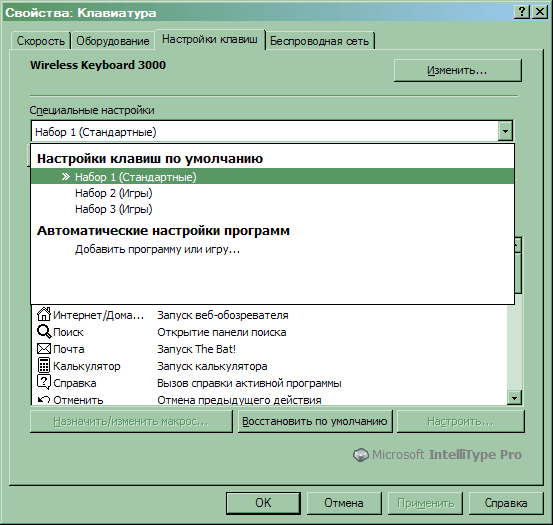
–Ю–Ї–љ–Њ –Њ—Б–љ–Њ–≤–љ—Л—Е –љ–∞—Б—В—А–Њ–µ–Ї –Ї–ї–∞–≤–Є—И –њ–Њ—Е–Њ–ґ–µ –љ–∞ —В–Њ, —З—В–Њ –±—Л–ї–Њ —А–∞–љ—М—И–µ, –Њ–і–љ–∞–Ї–Њ –≤ –љ–µ–Љ –њ–Њ—П–≤–Є–ї–Є—Б—М —В—А–Є —Б—В–∞–љ–і–∞—А—В–љ—Л—Е –њ–µ—А–µ–Ї–ї—О—З–∞–µ–Љ—Л—Е –њ—А–Њ—Д–Є–ї—П, –∞ —В–∞–Ї–ґ–µ –≤–Њ–Ј–Љ–Њ–ґ–љ–Њ—Б—В—М —А–∞—Б–њ–Њ–Ј–љ–∞–≤–∞–љ–Є—П —А–∞–Ј–ї–Є—З–љ—Л—Е –њ—А–Є–ї–Њ–ґ–µ–љ–Є–є –Є –∞–≤—В–Њ–Љ–∞—В–Є—З–µ—Б–Ї–Њ–≥–Њ –њ–µ—А–µ–Ї–ї—О—З–µ–љ–Є—П –љ–∞ —Б–Њ–Њ—В–≤–µ—В—Б—В–≤—Г—О—Й–Є–є –њ—А–Њ—Д–Є–ї—М. –Т IntelliPoint —Н—В–Њ –±—Л–ї–Њ —Б–і–µ–ї–∞–љ–Њ –Њ—З–µ–љ—М –і–∞–≤–љ–Њ, –њ–Њ—Н—В–Њ–Љ—Г –Љ—Л –і–Њ–ї–≥–Њ –љ–µ –Љ–Њ–≥–ї–Є –њ–Њ–љ—П—В—М вАФ –њ–Њ—З–µ–Љ—Г –±—Л –љ–µ —А–µ–∞–ї–Є–Ј–Њ–≤–∞—В—М —В–∞–Ї—Г—О —Д—Г–љ–Ї—Ж–Є–Њ–љ–∞–ї—М–љ–Њ—Б—В—М –Є –≤ –Љ–µ–љ–µ–і–ґ–µ—А–µ –Ї–ї–∞–≤–Є–∞—В—Г—А—Л? –Ш –≤–Њ—В, –љ–∞–Ї–Њ–љ–µ—Ж-—В–Њ, –≤ Microsoft –њ–Њ—И–ї–Є –љ–∞–≤—Б—В—А–µ—З—Г –њ–Њ–ї—М–Ј–Њ–≤–∞—В–µ–ї—П–Љ :)

–Ш –љ–µ —В–Њ–ї—М–Ї–Њ –≤ —Н—В–Њ–Љ. –Ю—Б–љ–Њ–≤–љ—Л–µ –≤–Њ–Ј–Љ–Њ–ґ–љ–Њ—Б—В–Є –љ–∞—Б—В—А–Њ–є–Ї–Є –і–Њ–њ–Њ–ї–љ–Є—В–µ–ї—М–љ—Л—Е –Ї–љ–Њ–њ–Њ–Ї –љ–µ –Є–Ј–Љ–µ–љ–Є–ї–Є—Б—М вАФ –њ–Њ-–њ—А–µ–ґ–љ–µ–Љ—Г –Љ–Њ–ґ–љ–Њ –≤—Л–±—А–∞—В—М –њ—А–µ–і–Њ–њ—А–µ–і–µ–ї–µ–љ–љ–Њ–µ –і–µ–є—Б—В–≤–Є–µ –Є–Ј –і–Њ—Б—В–∞—В–Њ—З–љ–Њ –Њ–±—И–Є—А–љ–Њ–≥–Њ —Б–њ–Є—Б–Ї–∞, –Ј–∞–њ—Г—Б—В–Є—В—М –ї—О–±—Г—О –њ—А–Њ–≥—А–∞–Љ–Љ—Г/–Њ—В–Ї—А—Л—В—М —Б—В—А–∞–љ–Є—Ж—Г –≤ –Є–љ—В–µ—А–љ–µ—В–µ –Є–ї–Є –њ–∞–њ–Ї—Г –љ–∞ –Ї–Њ–Љ–њ—М—О—В–µ—А–µ –Є–ї–Є –њ—А–Њ—Б—В–Њ –Њ—В–Ї–ї—О—З–Є—В—М –Ї–љ–Њ–њ–Ї—Г. –Э–Њ –Ї —Н—В–Њ–Љ—Г, –Є –±–µ–Ј —В–Њ–≥–Њ –љ–µ–њ–ї–Њ—Е–Њ–Љ—Г, —Б–њ–Є—Б–Ї—Г, –і–Њ–±–∞–≤–Є–ї–∞—Б—М –µ—Й–µ –Є –≤–Њ–Ј–Љ–Њ–ґ–љ–Њ—Б—В—М —Б–Њ–Ј–і–∞–љ–Є—П –Є –њ—А–Є–≤—П–Ј–Ї–Є –Ї –Ї–љ–Њ–њ–Ї–∞–Љ –њ–Њ–ї–љ–Њ—Ж–µ–љ–љ—Л—Е (!) –Љ–∞–Ї—А–Њ–Ї–Њ–Љ–∞–љ–і.
–°–Њ–Ј–і–∞–љ–Є–µ –Љ–∞–Ї—А–Њ—Б–Њ–≤ –≤–µ–і–µ—В—Б—П –≤ —Б–њ–µ—Ж–Є–∞–ї—М–љ–Њ–Љ —А–µ–і–∞–Ї—В–Њ—А–µ, –њ—А–Є—З–µ–Љ –њ—А–Њ–≥—А–∞–Љ–Љ–∞ —Б–њ–Њ—Б–Њ–±–љ–∞ –Ј–∞–њ–Є—Б—Л–≤–∞—В—М –љ–µ —В–Њ–ї—М–Ї–Њ –љ–∞–ґ–∞—В–Є—П –Ї–ї–∞–≤–Є—И –љ–∞ –Ї–ї–∞–≤–Є–∞—В—Г—А–µ, –љ–Њ –Є –Њ–±—А–∞–±–∞—В—Л–≤–∞—В—М –Љ—Л—И–Є–љ—Л–µ –Ї–љ–Њ–њ–Ї–Є, —З—В–Њ –µ—Й–µ –Ј–∞–Љ–µ—В–љ–µ–µ —Г–≤–µ–ї–Є—З–Є–≤–∞–µ—В –µ–µ —Д—Г–љ–Ї—Ж–Є–Њ–љ–∞–ї—М–љ–Њ—Б—В—М. –Т –Њ–±—Й–µ–Љ, –њ–Њ—Б–ї–µ –њ–Њ—П–≤–ї–µ–љ–Є—П –Љ–∞–Ї—А–Њ—Б–Њ–≤ –≤–Њ–Ј–Љ–Њ–ґ–љ–Њ—Б—В–Є –Ї–ї–∞–≤–Є–∞—В—Г—А –Њ—В Microsoft —Б—В–∞–ї–Є –њ–Њ—З—В–Є –±–µ–Ј–≥—А–∞–љ–Є—З–љ—Л–Љ–Є вАФ –љ–µ —Е–≤–∞—В–∞–µ—В —В–Њ–ї—М–Ї–Њ –і–∞–≤–љ–Њ —Г–ґ–µ —А–µ–∞–ї–Є–Ј–Њ–≤–∞–љ–љ–Њ–є –љ–µ–Ї–Њ—В–Њ—А—Л–Љ–Є –њ—А–Њ–Є–Ј–≤–Њ–і–Є—В–µ–ї—П–Љ–Є –≤–Њ–Ј–Љ–Њ–ґ–љ–Њ—Б—В–Є —Б–Њ–Ј–і–∞–≤–∞—В—М –≤—Л–Ј—Л–≤–∞–µ–Љ—Л–µ –њ—А–Є –љ–∞–ґ–∞—В–Є–Є –љ–∞ –Ї–љ–Њ–њ–Ї–Є –Љ–µ–љ—О.
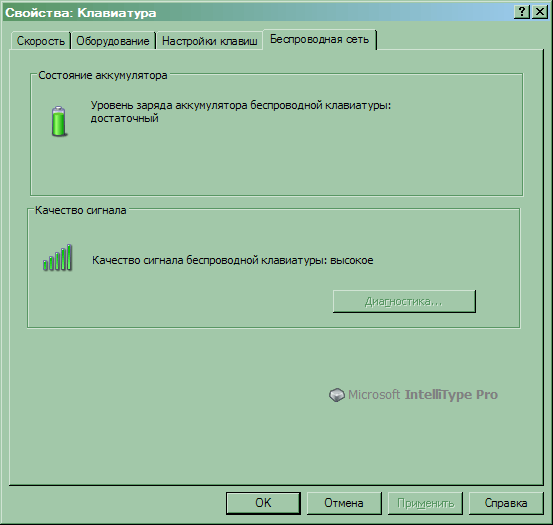
–Т—В–Њ—А–∞—П –Є–Ј –і–≤—Г—Е –і–Њ–±–∞–≤–ї—П—О—Й–Є—Е—Б—П –≤ —Б—В–∞–љ–і–∞—А—В–љ—Л–є –∞–њ–њ–ї–µ—В –њ–∞–љ–µ–ї–Є —Г–њ—А–∞–≤–ї–µ–љ–Є—П –Ј–∞–Ї–ї–∞–і–Њ–Ї –Є–Ј–Љ–µ–љ–µ–љ–Є–є –љ–µ –њ—А–µ—В–µ—А–њ–µ–ї–∞ вАФ –Љ–Њ–ґ–љ–Њ –њ—А–Њ—Б—В–Њ –њ–Њ—Б–Љ–Њ—В—А–µ—В—М —Г—А–Њ–≤–µ–љ—М –Ј–∞—А—П–і–∞ –±–∞—В–∞—А–µ–є (–µ—Б–ї–Є –≤–і—А—Г–≥ –Њ–њ—Г—Б—В–Є—В—Б—П –і–Њ –Ї—А–Є—В–Є—З–µ—Б–Ї–Є-–љ–Є–Ј–Ї–Њ–≥–Њ –Ј–љ–∞—З–µ–љ–Є—П, –њ—А–Њ–≥—А–∞–Љ–Љ–∞ –Њ–± —Н—В–Њ–Љ –њ—А–µ–і—Г–њ—А–µ–і–Є—В) –Є–ї–Є –Ї–∞—З–µ—Б—В–≤–Њ —А–∞–і–Є–Њ—Б–≤—П–Ј–Є.
–° —В–µ–Љ, –Ї–∞–Ї –Љ–Њ–ґ–љ–Њ –љ–∞—Б—В—А–∞–Є–≤–∞—В—М –Ї–ї–∞–≤–Є–∞—В—Г—А—Г —А–∞–Ј–Њ–±—А–∞–ї–Є—Б—М вАФ –њ–Њ—Б–Љ–Њ—В—А–Є–Љ —В–µ–њ–µ—А—М, —З—В–Њ –Љ–Њ–ґ–љ–Њ –љ–∞—Б—В—А–Њ–Є—В—М. –Ъ–љ–Њ–њ–Њ–Ї –і–Њ—Б—В–∞—В–Њ—З–љ–Њ –Љ–љ–Њ–≥–Њ. –Ґ—А–∞–і–Є—Ж–Є–Њ–љ–љ—Л–Љ –Њ–±—А–∞–Ј–Њ–Љ –љ–∞—Б—В—А–∞–Є–≤–∞–µ–Љ—Л—Е –Є –Є—Б–њ–Њ–ї—М–Ј—Г–µ–Љ—Л—Е 16, –њ—А–Є—Е–Њ—В–ї–Є–≤–Њ —А–∞–Ј–±—А–Њ—Б–∞–љ–љ—Л—Е –њ–Њ –≤—Б–µ–є –Ї–ї–∞–≤–Є–∞—В—Г—А–µ. –Т–Њ-–њ–µ—А–≤—Л—Е, –≤–µ—А—В–Є–Ї–∞–ї—М–љ–∞—П –≥—А—Г–њ–њ–∞ –Є–Ј —З–µ—В—Л—А–µ—Е –Ї–љ–Њ–њ–Њ–Ї —Б–ї–µ–≤–∞: –њ–Њ-—Г–Љ–Њ–ї—З–∞–љ–Є—О –Њ—В–Ї—А—Л–≤–∞—О—В –њ–∞–њ–Ї–Є ¬Ђ–Ь–Њ–Є –і–Њ–Ї—Г–Љ–µ–љ—В—Л¬ї –Є ¬Ђ–Ь–Њ–Є —А–Є—Б—Г–љ–Ї–Є¬ї, –∞ –і–≤–µ —Б–∞–Љ—Л—Е –љ–Є–ґ–љ–Є—Е –њ—А–µ–і–љ–∞–Ј–љ–∞—З–µ–љ—Л –і–ї—П –≤—Л–њ–Њ–ї–љ–µ–љ–Є—П –Љ–∞—Б—И—В–∞–±–Є—А–Њ–≤–∞–љ–Є—П. –Т–Њ-–≤—В–Њ—А—Л—Е, —З–µ—В—Л—А–µ –Ї–љ–Њ–њ–Ї–Є —Б–∞–Љ–Њ–є –ї–µ–≤–Њ–є –≥—А—Г–њ–њ—Л –≤ –≤–µ—А—Е–љ–µ–Љ —А—П–і—Г: –њ–Њ—З—В–∞, –±—А–∞—Г–Ј–µ—А (–і–Њ–Љ–∞—И–љ—П—П —Б—В—А–∞–љ–Є—Ж–∞), Live! Messenger –Є –њ—А–Њ–Є–≥—А—Л–≤–∞—В–µ–ї—М –Љ–µ–і–Є–∞-—Д–∞–є–ї–Њ–≤. –Ф–≤–µ –њ—А–∞–≤—Л—Е –≥—А—Г–њ–њ—Л –≤ —В–Њ–Љ –ґ–µ —А—П–і—Г (—З–µ—В—Л—А–µ –Є —В—А–Є –Ї–љ–Њ–њ–Ї–Є —Б–Њ–Њ—В–≤–µ—В—Б—В–≤–µ–љ–љ–Њ) —Б–Ї–Њ—А–µ–µ –≤—Б–µ–≥–Њ –±—Г–і—Г—В –Є—Б–њ–Њ–ї—М–Ј–Њ–≤–∞—В—М—Б—П –Ї–∞–Ї –њ–ї–∞–љ–Є—А–Њ–≤–∞–ї–Њ—Б—М –њ—А–Њ–Є–Ј–≤–Њ–і–Є—В–µ–ї–µ–Љ: —З–µ—В–≤–µ—А–Ї–∞ —Г–њ—А–∞–≤–ї—П–µ—В –≤–Њ—Б–њ—А–Њ–Є–Ј–≤–µ–і–µ–љ–Є–µ–Љ –≤ –њ—А–Њ–Є–≥—А—Л–≤–∞—В–µ–ї—П—Е, –∞ —В—А–Њ–є–Ї–∞ вАФ –≥—А–Њ–Љ–Ї–Њ—Б—В—М—О (—Г–≤–µ–ї–Є—З–Є—В—М, —Г–Љ–µ–љ—М—И–Є—В—М, –Ј–∞–≥–ї—Г—И–Є—В—М). –Ш —Г–ґ–µ –Ј–љ–∞–Ї–Њ–Љ–∞—П –Ї–љ–Њ–њ–Ї–∞ –Ј–∞–њ—Г—Б–Ї–∞ –Ї–∞–ї—М–Ї—Г–ї—П—В–Њ—А–∞ –љ–∞ –љ–µ –Љ–µ–љ–µ–µ –Ј–љ–∞–Ї–Њ–Љ–Њ–Љ –Љ–µ—Б—В–µ вАФ –њ—А—П–Љ–Њ –љ–∞–і –Ї–ї–∞–≤–Є—И–µ–є NumLock. –£–ґ–µ –љ–µ–њ–ї–Њ—Е–Њ–є –љ–∞–±–Њ—А, –Ї–Њ—В–Њ—А—Л–є —А–∞—Б—И–Є—А—П—О—В 13 –Ї–љ–Њ–њ–Њ–Ї –≤—В–Њ—А–Њ–≥–Њ —А—П–і–∞ вАФ 12 —Д—Г–љ–Ї—Ж–Є–Њ–љ–∞–ї—М–љ—Л—Е –Є FLock. –Я–Њ-—Г–Љ–Њ–ї—З–∞–љ–Є—О, —Д—Г–љ–Ї—Ж–Є–Њ–љ–∞–ї—М–љ—Л–µ —А–∞–±–Њ—В–∞—О—В —В–∞–Ї, –Ї–∞–Ї —Н—В–Њ –Є –±—Л–ї–Њ –њ—А–Є–љ—П—В–Њ–≤ –≤ –ї–Њ—Е–Љ–∞—В—Л–µ 80-–µ (—В.–µ. –≤ –±–Њ–ї—М—И–Є–љ—Б—В–≤–µ —Б–Њ–≤—А–µ–Љ–µ–љ–љ—Л—Е –њ—А–Њ–≥—А–∞–Љ–Љ –љ–Є–Ї–∞–Ї), –Њ–і–љ–∞–Ї–Њ –њ—А–Є –њ–Њ–Љ–Њ—Й–Є –њ–Њ—Б–ї–µ–і–љ–µ–є –Ї–љ–Њ–њ–Ї–Є –Є—Е –Љ–Њ–ґ–љ–Њ –њ–µ—А–µ–Ї–ї—О—З–Є—В—М –≤ —Б–њ–µ—Ж–Є–∞–ї—М–љ—Л–є –љ–∞—Б—В—А–∞–Є–≤–∞–µ–Љ—Л–є —А–µ–ґ–Є–Љ. –Я—А–Є—З–µ–Љ –Є –і–µ–є—Б—В–≤–Є—П –њ–Њ-—Г–Љ–Њ–ї—З–∞–љ–Є—О —Г–ґ–µ –Њ–њ—А–µ–і–µ–ї–µ–љ—Л, –ї–µ–≥–Ї–Њ –њ–Њ–љ—П—В–љ—Л–µ –њ–Њ —А–Є—Б—Г–љ–Ї–∞–Љ. –Ч–∞–Љ–µ—В–Є–Љ —В–∞–Ї–ґ–µ, —З—В–Њ –Ї–Њ–Љ–њ–∞–љ–Є—П –њ—А–Њ—П–≤–Є–ї–∞ –љ–µ—Б–≤–Њ–є—Б—В–≤–µ–љ–љ—Г—О —Б–µ–±–µ –≥–Є–±–Ї–Њ—Б—В—М вАФ FLock —П–≤–ї—П–µ—В—Б—П –Њ–±—Л—З–љ–Њ–є –љ–∞—Б—В—А–∞–Є–≤–∞–µ–Љ–Њ–є –Ї–љ–Њ–њ–Ї–Њ–є, —В–∞–Ї —З—В–Њ –љ–Є–Ї—В–Њ –љ–µ –Љ–µ—И–∞–µ—В –њ—А–Њ—Б—В–Њ –Њ—В–Ї–ї—О—З–Є—В—М –њ–µ—А–µ–Ї–ї—О—З–µ–љ–Є–µ –Љ–µ–ґ–і—Г —А–µ–ґ–Є–Љ–∞–Љ–Є –Є –њ—А–Є—Б–≤–Њ–Є—В—М –µ–є –і—А—Г–≥–Њ–µ –љ–∞–Ј–љ–∞—З–µ–љ–Є–µ, –∞ —Д—Г–љ–Ї—Ж–Є–Њ–љ–∞–ї—М–љ—Л–µ –Ї–љ–Њ–њ–Ї–Є –љ–∞–≤—Б–µ–≥–і–∞ –Њ—Б—В–∞–≤–Є—В—М –Є–Љ–µ–љ–љ–Њ —Д—Г–љ–Ї—Ж–Є–Њ–љ–∞–ї—М–љ—Л–Љ–Є. –Т –Њ–±—Й–µ–є —Б–ї–Њ–ґ–љ–Њ—Б—В–Є 29 –і–Њ–њ–Њ–ї–љ–Є—В–µ–ї—М–љ—Л—Е –љ–∞—Б—В—А–∞–Є–≤–∞–µ–Љ—Л—Е –Ї–љ–Њ–њ–Њ–Ї, —З—В–Њ –Њ—З–µ–љ—М –љ–µ–њ–ї–Њ—Е–Њ (–Њ—Б–Њ–±–µ–љ–љ–Њ –µ—Б–ї–Є –≤—Б–њ–Њ–Љ–љ–Є—В—М –≤–Њ–Ј–Љ–Њ–ґ–љ–Њ—Б—В–Є –Є—Е –љ–∞—Б—В—А–Њ–є–Ї–Є).
–Э–Њ –Є —Н—В–Њ –µ—Й–µ –љ–µ –≤—Б–µ вАФ –≤ —Ж–µ–љ—В—А–µ –≤–µ—А—Е–љ–µ–≥–Њ —А—П–і–∞ —А–∞—Б–њ–Њ–ї–∞–≥–∞–µ—В—Б—П –≥—А—Г–њ–њ–∞ Favorites. –Я—П—В—М –≤—Е–Њ–і—П—Й–Є—Е –≤ –љ–µ–µ –Ї–љ–Њ–њ–Њ–Ї (—Б –љ–Њ–Љ–µ—А–∞–Љ–Є) —Б–њ–µ—Ж–Є–∞–ї—М–љ–Њ –њ—А–µ–і–љ–∞–Ј–љ–∞—З–µ–љ—Л –і–ї—П –Ј–∞–њ—Г—Б–Ї–∞ –њ—А–Њ–≥—А–∞–Љ–Љ, –Њ—В–Ї—А—Л—В–Є—П –њ–∞–њ–Њ–Ї –Є–ї–Є –ї—О–±–Є–Љ—Л—Е –∞–і—А–µ—Б–Њ–≤ –≤ –Є–љ—В–µ—А–љ–µ—В–µ. –І–µ–Љ –Њ—В–ї–Є—З–∞—О—В—Б—П –Њ—В –Њ—Б—В–∞–ї—М–љ—Л—Е? –Ґ–µ–Љ, —З—В–Њ —А–∞–±–Њ—В—Г —Б –љ–Є–Љ–Є, –≤–Њ-–њ–µ—А–≤—Л—Е, –≤—Л–љ–µ—Б–ї–Є –Є–Ј –Њ—Б–љ–Њ–≤–љ–Њ–≥–Њ –Њ–Ї–љ–∞ –љ–∞—Б—В—А–Њ–µ–Ї, –∞ –≤–Њ-–≤—В–Њ—А—Л—Е, –љ–Є–Ї–∞–Ї–Є—Е –і–µ–є—Б—В–≤–Є–є –њ–Њ-—Г–Љ–Њ–ї—З–∞–љ–Є—О –љ–µ –њ—А–µ–і—Г—Б–Љ–Њ—В—А–µ–љ–Њ.
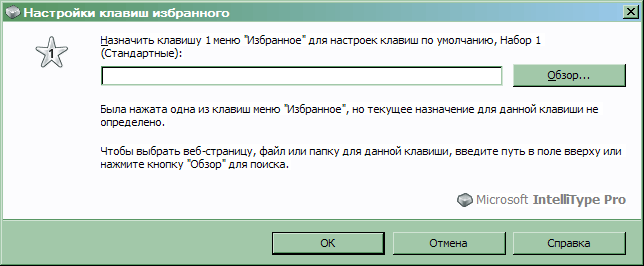
–Т–Љ–µ—Б—В–Њ —Н—В–Њ–≥–Њ –њ–Њ–ї—Г—З–∞–µ–Љ —В–∞–Ї–Њ–є –≤–Њ—В –і–Є–∞–ї–Њ–≥, –≤—Б–њ–ї—Л–≤–∞—О—Й–Є–є, –µ—Б–ї–Є –љ–∞–ґ–∞—В—М –љ–∞ –і–Њ—Б–µ–ї–µ –љ–µ –Ј–∞–і–µ–є—Б—В–≤–Њ–≤–∞–љ–љ—Г—О –Ї–љ–Њ–њ–Ї—Г. –Э–∞—Б—В—А–∞–Є–≤–∞–µ–Љ, –∞ –і–∞–ї—М—И–µ –њ–Њ–ї—М–Ј—Г–µ–Љ—Б—П.
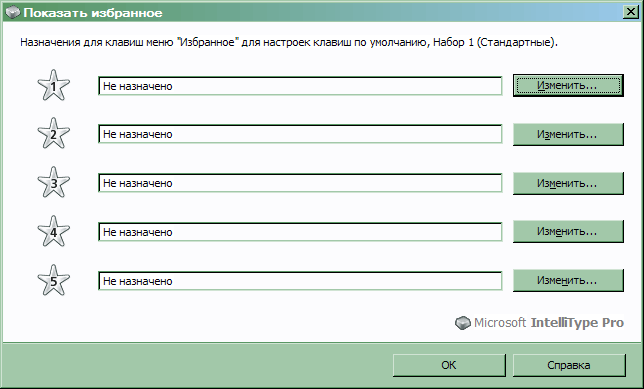
–Х—Б–ї–Є –ґ–µ –Ј–∞—Е–Њ—З–µ—В—Б—П –Є–Ј–Љ–µ–љ–Є—В—М –љ–∞–Ј–љ–∞—З–µ–љ–Є–µ –ї—О–±–Њ–є –Є–Ј –њ—П—В–Є –Ї–љ–Њ–њ–Њ–Ї, –Љ–Њ–ґ–љ–Њ –≤–Њ—Б–њ–Њ–ї—М–Ј–Њ–≤–∞—В—М—Б—П —И–µ—Б—В–Њ–є (My Favorites), –њ–Њ–Љ–µ—З–µ–љ–љ–Њ–є –Ј–≤–µ–Ј–і–Њ—З–Ї–Њ–є вАФ —Г–≤–Є–і–Є–Љ —В–∞–Ї—Г—О –≤–Њ—В –Ї–∞—А—В–Є–љ–Ї—Г. –Т –њ—А–Є–љ—Ж–Є–њ–µ, –њ—А–Њ—Б—В–Њ –Є —Г–і–Њ–±–љ–Њ, –љ–Њ –Љ—Л –њ—А–µ–і–њ–Њ—З–ї–Є –±—Л ¬Ђ–≤–µ—А–љ—Г—В—М¬ї –Ї–љ–Њ–њ–Ї–Є –≤ —А—П–і—Л ¬Ђ–Њ–±—Л—З–љ—Л—Е –і–Њ–њ–Њ–ї–љ–Є—В–µ–ї—М–љ—Л—Е¬ї вАФ –≤ —Н—В–Њ–Љ —Б–ї—Г—З–∞–µ –љ–∞ –љ–Є—Е –Љ–Њ–ґ–љ–Њ –±—Л–ї–Њ –µ—Й–µ –Є –Љ–∞–Ї—А–Њ—Б—Л –Є–ї–Є –њ—А–µ–і–Њ–њ—А–µ–і–µ–ї–µ–љ–љ—Л–µ –і–µ–є—Б—В–≤–Є—П ¬Ђ–≤–µ—И–∞—В—М¬ї. –Ф–∞ –Є —И–µ—Б—В—Г—О —В–Њ–ґ–µ –Љ–Њ–ґ–љ–Њ –±—Л–ї–Њ –±—Л –Њ—Б–≤–Њ–±–Њ–і–Є—В—М –Њ—В –њ—А–Є–Љ–Є—В–Є–≤–љ–Њ–є –Ј–∞–і–∞—З–Є –Ј–∞–њ—Г—Б–Ї–∞ –і–Є–∞–ї–Њ–≥–∞ –≤ –і–∞–љ–љ–Њ–Љ —Б–ї—Г—З–∞–µ, –Є –Є—Б–њ–Њ–ї—М–Ј–Њ–≤–∞—В—М –µ–µ –Ї–∞–Ї-–љ–Є–±—Г–і—М –Є–љ–∞—З–µ вАФ –љ–∞–њ—А–Є–Љ–µ—А, —В–∞–Ї–ґ–µ, –Ї–∞–Ї –њ–µ—А–≤—Л–µ –њ—П—В—М.
–Т–њ—А–Њ—З–µ–Љ, –љ–µ —Г–і–Є–≤–Є–Љ—Б—П, –µ—Б–ї–Є –≤ –±—Г–і—Г—Й–Є—Е –≤–µ—А—Б–Є—П—Е –њ—А–Њ–≥—А–∞–Љ–Љ—Л —Н—В–Њ –±—Г–і–µ—В —Б–і–µ–ї–∞–љ–Њ. –Я–Њ–Ї–∞ –ґ–µ –Љ–Њ–ґ–љ–Њ –Ї–Њ–љ—Б—В–∞—В–Є—А–Њ–≤–∞—В—М —Д–∞–Ї—В, —З—В–Њ –Љ–Њ–і–µ—А–љ–Є–Ј–Є—А–Њ–≤–∞–љ–љ—Л–є IntelliType Pro –≤–њ–Њ–ї–љ–µ –Љ–Њ–ґ–љ–Њ –њ–Њ—Б—В–∞–≤–Є—В—М –≤ —А—П–і —Б –ї—Г—З—И–Є–Љ–Є —Б–њ–µ—Ж–Є–∞–ї–Є–Ј–Є—А–Њ–≤–∞–љ–љ—Л–Љ–Є –њ—А–Њ–≥—А–∞–Љ–Љ–∞–Љ–Є —Г–њ—А–∞–≤–ї–µ–љ–Є—П –Ї–ї–∞–≤–Є–∞—В—Г—А–∞–Љ–Є. –Х—Б—В—М –Њ–њ—А–µ–і–µ–ї–µ–љ–љ—Л–µ –Љ–Є–љ—Г—Б—Л, –љ–Њ –≤–Њ—В —В–∞–Ї–Њ–є —А–µ–ґ–Є–Љ —А–∞–±–Њ—В—Л —Б –Љ–∞–Ї—А–Њ—Б–∞–Љ–Є –Љ—Л, –љ–∞–њ—А–Є–Љ–µ—А, —А–∞–љ–µ–µ –≤ ¬Ђ—Д–Є—А–Љ–µ–љ–љ–Њ–Љ¬ї —Б–Њ—Д—В–µ –њ—А–Њ—Б—В–Њ –љ–µ –≤—Б—В—А–µ—З–∞–ї–Є.
–Я—А–Њ–≥—А–∞–Љ–Љ–љ–Њ–µ –Њ–±–µ—Б–њ–µ—З–µ–љ–Є–µ –і–ї—П –Љ—Л—И–Є
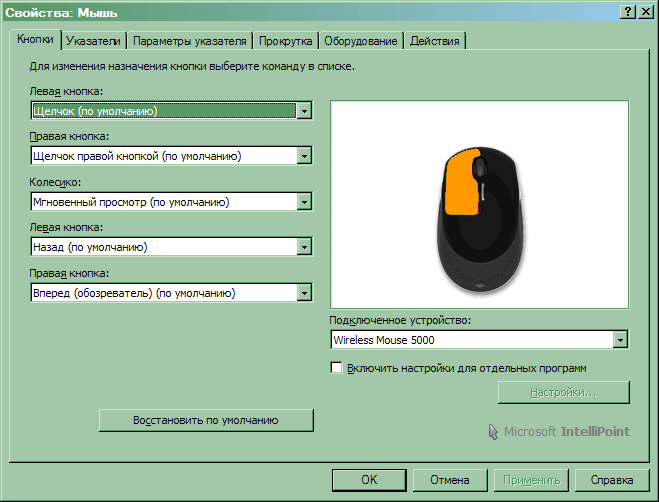
–Э–Њ–Љ–µ—А –≤–µ—А—Б–Є–Є IntelliPoint —В–∞–Ї–ґ–µ —Г–≤–µ–ї–Є—З–Є–ї—Б—П –і–Њ 6.31, –Њ–і–љ–∞–Ї–Њ, –≤ –Њ—В–ї–Є—З–Є–µ –Њ—В –Ї–ї–∞–≤–Є–∞—В—Г—А–љ–Њ–є –њ—А–Њ–≥—А–∞–Љ–Љ—Л, –Њ—Б–Њ–±—Л—Е –Є–Ј–Љ–µ–љ–µ–љ–Є–є —Б—А–∞–≤–љ–Є—В–µ–ї—М–љ–Њ —Б 6.1 (–њ–Њ–і—А–Њ–±–љ–Њ –Є–Ј—Г—З–µ–љ–љ–Њ–є –њ–Њ—З—В–Є —В—А–Є –≥–Њ–і–∞ –љ–∞–Ј–∞–і) –Љ—Л –љ–µ –Њ–±–љ–∞—А—Г–ґ–Є–ї–Є. –†–∞–Ј–≤–µ —З—В–Њ –і–Є—Б—В—А–Є–±—Г—В–Є–≤ ¬Ђ–њ–Њ—В—П–ґ–µ–ї–µ–ї¬ї –≤–і–≤–Њ–µ, —З—В–Њ –Љ–Њ–ґ–љ–Њ —Б—З–Є—В–∞—В—М –Љ–Є–љ—Г—Б–Њ–Љ, –Ј–∞—В–Њ –њ–Њ—П–≤–Є–ї–∞—Б—М –њ–Њ–і–і–µ—А–ґ–Ї–∞ —А—Г—Б—Б–Ї–Њ–≥–Њ —П–Ј—Л–Ї–∞, —З—В–Њ —П–≤–ї—П–µ—В—Б—П –Њ–і–љ–Њ–Ј–љ–∞—З–љ—Л–Љ –њ–ї—О—Б–Њ–Љ.
–Э–µ–Љ–љ–Њ–≥–Њ ¬Ђ–і–Њ–њ–Є–ї–Є–ї–Є¬ї —В–∞–Ї –љ–∞–Ј—Л–≤–∞–µ–Љ—Л–є ¬Ђ–Ь–≥–љ–Њ–≤–µ–љ–љ—Л–є –њ—А–Њ—Б–Љ–Њ—В—А¬ї, —П–≤–ї—П—О—Й–Є–є—Б—П –∞–љ–∞–ї–Њ–≥–Њ–Љ MacOS Expose. –Т –Њ—В–ї–Є—З–Є–µ –Њ—В –∞–љ–∞–ї–Њ–≥–Є—З–љ–Њ–≥–Њ –Љ–µ—Е–∞–љ–Є–Ј–Љ–∞ –Њ—В Logitech —А–∞–±–Њ—В–∞–µ—В –±–Њ–ї–µ–µ –Ї–Њ—А—А–µ–Ї—В–љ–Њ: –љ–µ –Ј–∞–Ї—А–∞—И–Є–≤–∞–µ—В —Н–Ї—А–∞–љ –≤ —З–µ—А–љ—Л–є —Ж–≤–µ—В, –љ–µ –њ—Л—В–∞–µ—В—Б—П –њ–Њ–Ї–∞–Ј—Л–≤–∞—В—М –Њ–Ї–љ–∞ –њ—А–Њ–≥—А–∞–Љ–Љ, —Б–≤–µ—А–љ—Г—В—Л—Е –≤ —В—А–µ–є, –µ—Б–ї–Є —Г–ґ —З—В–Њ-—В–Њ –љ–∞ —Н–Ї—А–∞–љ–µ –Њ—В–Њ–±—А–∞–ґ–∞–µ—В—Б—П, —В–Њ –і–µ–є—Б—В–≤–Є—В–µ–ї—М–љ–Њ —Б —Б–Њ–і–µ—А–ґ–Є–Љ—Л–Љ –Њ–Ї–љ–∞, –∞ –љ–µ —А–∞–Љ–Ї–Њ–є –Є —В.–њ. –Т–њ—А–Њ—З–µ–Љ, –і–Њ –Њ—А–Є–≥–Є–љ–∞–ї–∞ –њ–Њ–Ї–∞ –µ—Й–µ –≤—Б–µ–Љ –і–∞–ї–µ–Ї–Њ–≤–∞—В–Њ, –і–∞ –Ї–∞–Ї–Њ–є-–ї–Є–±–Њ –њ–Њ—В—А–µ–±–љ–Њ—Б—В–Є –≤ Expose –њ—А–Є —А–∞–±–Њ—В–µ –≤ Windows –љ–µ –љ–∞–±–ї—О–і–∞–µ—В—Б—П (–µ—Б–ї–Є —В–Њ–ї—М–Ї–Њ –≤ XP –Є —В–Њ вАФ –љ–µ–ї—М–Ј—П —Б–Ї–∞–Ј–∞—В—М, —З—В–Њ–± –і–∞–љ–љ–∞—П —Д—Г–љ–Ї—Ж–Є—П –Ї–∞–Ї-—В–Њ —Г–ї—Г—З—И–∞–ї–∞ –ґ–Є–Ј–љ—М).
–Р –≤ –Њ—Б—В–∞–ї—М–љ–Њ–Љ вАФ –≤—Б–µ –Ї–∞–Ї –Є —А–∞–љ—М—И–µ. –Т–њ—А–Њ—З–µ–Љ, IntelliPoint –Љ–љ–Њ–≥–Є–Љ–Є –њ–Њ–ї—М–Ј–Њ–≤–∞—В–µ–ї—П–Љ–Є —Б—З–Є—В–∞–ї—Б—П –Є —Б—З–Є—В–∞–µ—В—Б—П –Њ–і–љ–Њ–є –Є–Ј –ї—Г—З—И–Є—Е –њ—А–Њ–≥—А–∞–Љ–Љ –і–ї—П —А–∞–±–Њ—В—Л —Б –Љ—Л—И—М—О, —В–∞–Ї —З—В–Њ –Ј–і–Њ—А–Њ–≤—Л–є –Ї–Њ–љ—Б–µ—А–≤–∞—В–Є–Ј–Љ –≤–њ–Њ–ї–љ–µ —Г–Љ–µ—Б—В–µ–љ. –Т–Њ—В, –љ–∞–њ—А–Є–Љ–µ—А, –≤–Њ–Ј–Љ–Њ–ґ–љ–Њ—Б—В—М –Є–љ–і–Є–≤–Є–і—Г–∞–ї—М–љ–Њ–є –љ–∞—Б—В—А–Њ–є–Ї–Є –Ї–љ–Њ–њ–Њ–Ї –і–ї—П —А–∞–Ј–љ—Л—Е –њ—А–Є–ї–Њ–ґ–µ–љ–Є–є –њ–Њ—П–≤–Є–ї–∞—Б—М –≤ IntelliPoint —А–∞–љ—М—И–µ –≤—Б–µ—Е, –њ—А–Є—З–µ–Љ –Є –і–Њ —Б–Є—Е –њ–Њ—А –љ–µ –≤—Б–µ –Ї–Њ–љ–Ї—Г—А–µ–љ—В—Л —Н—В—Г –≤–Њ–Ј–Љ–Њ–ґ–љ–Њ—Б—В—М –Њ—Б–≤–Њ–Є–ї–Є, —В–∞–Ї —З—В–Њ –Ї—Г–і–∞ –Ї–Њ–Љ–њ–∞–љ–Є–Є —В–Њ—А–Њ–њ–Є—В—М—Б—П?
–Т –Њ–±—Й–µ–Љ, –њ–Њ–і–≤–Њ–і—П –Є—В–Њ–≥–Є, –Љ–Њ–ґ–љ–Њ —Б–Ї–∞–Ј–∞—В—М, —З—В–Њ –Я–Ю –і–ї—П –Љ—Л—И–Є –±—Л–ї–Њ –Є –Њ—Б—В–∞–µ—В—Б—П —Е–Њ—А–Њ—И–Є–Љ, –∞ —Б—Г—Й–µ—Б—В–≤–µ–љ–љ–∞—П –Љ–Њ–і–µ—А–љ–Є–Ј–∞—Ж–Є—П –Ї–ї–∞–≤–Є–∞—В—Г—А–љ–Њ–є –њ—А–Њ–≥—А–∞–Љ–Љ—Л —Б–і–µ–ї–∞–ї –њ–Њ—Б–ї–µ–і–љ—О—О –љ–µ —Е—Г–ґ–µ. –Ґ–∞–Ї —З—В–Њ –µ–і–Є–љ—Б—В–≤–µ–љ–љ–Њ–µ, —З–µ–≥–Њ –Њ—Б—В–∞–µ—В—Б—П –њ–Њ–ґ–µ–ї–∞—В—М вАФ –≤—Б–µ-—В–∞–Ї–Є —Б–ї–Є—В—М –≤–Њ–µ–і–Є–љ–Њ –і–≤–µ —Н—В–Є—Е —Г—В–Є–ї–Є—В—Л, –Ї–∞–Ї –љ—Л–љ–µ –љ–∞ —А—Л–љ–Ї–µ –њ—А–Є–љ—П—В–Њ. –Ґ–µ–Љ –±–Њ–ї–µ–µ, —З—В–Њ –љ–µ–Ї–Њ—В–Њ—А—Л–µ –≤–Њ–Ј–Љ–Њ–ґ–љ–Њ—Б—В–Є –њ—А–Њ–≥—А–∞–Љ–Љ –њ–µ—А–µ—Б–µ–Ї–∞—О—В—Б—П: —В–∞–Ї, –љ–∞–њ—А–Є–Љ–µ—А, –њ—А–Є —Б–Њ–Ј–і–∞–љ–Є–Є –Ї–ї–∞–≤–Є–∞—В—Г—А–љ—Л—Е –Љ–∞–Ї—А–Њ–Ї–Њ–Љ–∞–љ–і –Љ–Њ–ґ–љ–Њ –Ј–∞–њ–Є—Б—Л–≤–∞—В—М —Й–µ–ї—З–Ї–Є –Ї–љ–Њ–њ–Ї–∞–Љ–Є –Љ—Л—И–Є, –∞ –љ–∞—Б—В—А–∞–Є–≤–∞—П –Ї–љ–Њ–њ–Ї–Є –Љ—Л—И–Є вАФ –≤–µ—И–∞—В—М –љ–∞ –љ–Є—Е –љ–µ–Ї–Њ—В–Њ—А—Л–µ –Ї–ї–∞–≤–Є–∞—В—Г—А–љ—Л–µ —И–Њ—А—В–Ї–∞—В—Л.
–≠–љ–µ—А–≥–Њ–њ–Њ—В—А–µ–±–ї–µ–љ–Є–µ

–Я–Њ—Б–Ї–Њ–ї—М–Ї—Г —Г—А–Њ–≤–µ–љ—М –њ–Њ—В—А–µ–±–ї–µ–љ–Є—П –±–µ—Б–њ—А–Њ–≤–Њ–і–љ—Л—Е –њ–µ—А–Є—Д–µ—А–Є–є–љ—Л—Е —Г—Б—В—А–Њ–є—Б—В–≤ –Ј–∞ –њ–Њ—Б–ї–µ–і–љ–Є–µ –≥–Њ–і—Л —Г–і–∞–ї–Њ—Б—М —Б—Г—Й–µ—Б—В–≤–µ–љ–љ–Њ —Б–љ–Є–Ј–Є—В—М, –±–Њ–ї—М—И–Є–љ—Б—В–≤–Њ –њ—А–Њ–Є–Ј–≤–Њ–і–Є—В–µ–ї–µ–є –Њ—В–Ї–∞–Ј–∞–ї–Є—Б—М –Њ—В –Є—Б–њ–Њ–ї—М–Ј–Њ–≤–∞–љ–Є—П –∞–Ї–Ї—Г–Љ—Г–ї—П—В–Њ—А–Њ–≤ –≤ –њ–Њ–ї—М–Ј—Г –Њ–±—Л—З–љ—Л—Е –±–∞—В–∞—А–µ–µ–Ї вАФ –≤—Б–µ —А–∞–≤–љ–Њ –Є—Е –љ—Г–ґ–љ–Њ –Љ–µ–љ—П—В—М –ї–Є—И—М —А–∞–Ј –≤ –љ–µ—Б–Ї–Њ–ї—М–Ї–Њ –Љ–µ—Б—П—Ж–µ–≤, —З—В–Њ –≤–µ—А–љ–Њ –і–∞–ґ–µ –і–ї—П –Љ—Л—И–µ–є, –љ–µ –≥–Њ–≤–Њ—А—П —Г–ґ–µ –Њ –Ї–ї–∞–≤–Є–∞—В—Г—А–∞—Е. –Т Microsoft –ґ–µ –≤—Б–µ–≥–і–∞ –њ—А–µ–і–њ–Њ—З–Є—В–∞–ї–Є –Є–Љ–µ–љ–љ–Њ –±–∞—В–∞—А–µ–є–љ–Њ–µ –њ–Є—В–∞–љ–Є–µ, —В–∞–Ї —З—В–Њ –Њ–њ–Є—Б—Л–≤–∞–µ–Љ—Л–є –љ–∞–±–Њ—А –Є—Б–Ї–ї—О—З–µ–љ–Є–µ–Љ –љ–µ —Б—В–∞–ї вАФ –Є –Ї–ї–∞–≤–Є–∞—В—Г—А–µ, –Є –Љ—Л—И–Є –љ—Г–ґ–љ–Њ –њ–Њ –і–≤–µ —Б—В–∞–љ–і–∞—А—В–љ—Л—Е ¬Ђ–њ–∞–ї—М—З–Є–Ї–Њ–≤—Л—Е¬ї –±–∞—В–∞—А–µ–є–Ї–Є —Д–Њ—А–Љ–∞—В–∞ –Р–Р. –Ь—Л –≤–Њ—Б–њ–Њ–ї—М–Ј–Њ–≤–∞–ї–Є—Б—М —З–µ—В—Л—А—М–Љ—П —Н–ї–µ–Љ–µ–љ—В–∞–Љ–Є –њ–Є—В–∞–љ–Є—П –Њ—В IKEA, –Ї–Њ—В–Њ—А—Л–µ –њ—А–µ–і—Б—В–∞–≤–ї—П—О—В —Б–Њ–±–Њ–є —А–µ–і–Ї–Њ—Б—В–љ–Њ–µ –±–∞—А–∞—Е–ї–Њ, –Ј–∞—В–Њ —Б—В–Њ—П—В –і–µ—И–µ–≤–Њ :) –Э–Њ –і–∞–ґ–µ –≤ —Н—В–Њ–Љ —Б–ї—Г—З–∞–µ —А–µ–Ј—Г–ї—М—В–∞—В –њ—А–µ–≤–Ј–Њ—И–µ–ї –Њ–ґ–Є–і–∞–љ–Є–µ: –Ј–∞ –≤—Б–µ –≤—А–µ–Љ—П —В–µ—Б—В–Є—А–Њ–≤–∞–љ–Є—П —Г—А–Њ–≤–µ–љ—М –Ј–∞—А—П–і–∞ –±–∞—В–∞—А–µ–є –њ–Њ –≤–µ—А—Б–Є–Є –њ—А–Њ–≥—А–∞–Љ–Љ–љ–Њ–≥–Њ –Њ–±–µ—Б–њ–µ—З–µ–љ–Є—П, –Ї–∞–Ї –і–ї—П –Ї–ї–∞–≤–Є–∞—В—Г—А—Л, —В–∞–Ї –Є –і–ї—П –Љ—Л—И–Є –љ–µ —Б–љ–Є–Ј–Є–ї—Б—П –љ–Є–ґ–µ —Г—А–Њ–≤–љ—П –Њ—В–Љ–µ—В–Ї–Є ¬Ђ–•–Њ—А–Њ—И–Є–є¬ї.
–¶–µ–љ—Л
–Ъ–∞–Ї –Љ—Л —Г–ґ–µ —Г–Ї–∞–Ј–∞–ї–Є –≤ —Б–∞–Љ–Њ–Љ –љ–∞—З–∞–ї–µ —Б—В–∞—В—М–Є, —В–µ—Б—В–Є—А—Г—П —Б–µ–≥–Њ–і–љ—П –≤—Б–µ–≥–Њ –Њ–і–Є–љ —А–∞–і–Є–Њ–љ–∞–±–Њ—А –Љ—Л, —Д–∞–Ї—В–Є—З–µ—Б–Ї–Є, –Њ–њ–Є—Б–∞–ї–Є —З–µ—В—Л—А–µ –њ—А–Њ–і—Г–Ї—В–∞: —А–∞–і–Є–Њ–љ–∞–±–Њ—А, –і–≤–µ –Ї–ї–∞–≤–Є–∞—В—Г—А—Л (–њ—А–Њ–≤–Њ–і–љ—Г—О –Є –±–µ—Б–њ—А–Њ–≤–Њ–і–љ—Г—О) –Є –±–µ—Б–њ—А–Њ–≤–Њ–і–љ—Г—О –Љ—Л—И—М. –°—А–µ–і–љ–Є–µ —А–Њ–Ј–љ–Є—З–љ—Л–µ —Ж–µ–љ—Л –≤—Б–µ–≥–Њ —Н—В–Њ–≥–Њ ¬Ђ–≤—Л–≤–Њ–і–Ї–∞¬ї –≤ –Ь–Њ—Б–Ї–≤–µ, –∞–Ї—В—Г–∞–ї—М–љ—Л–µ –љ–∞ –Љ–Њ–Љ–µ–љ—В —З—В–µ–љ–Є—П –≤–∞–Љ–Є –і–∞–љ–љ–Њ–є —Б—В–∞—В—М–Є, –њ—А–Є–≤–µ–і–µ–љ—Л –≤ —В–∞–±–ї–Є—Ж–µ –љ–Є–ґ–µ:
| Wireless Desktop 3000 | –Э/–Ф(0) |
| Wireless Mouse 5000 | $62(15) |
| Wireless Keyboard 3000 | –Э/–Ф(0) |
| Digital Media Keyboard 3000 | –Э/–Ф(0) |
–Ш—В–Њ–≥–Њ
–Ю—З–µ–љ—М —Е–Њ—А–Њ—И–Є–µ –њ—А–Њ–і—Г–Ї—В—Л (—З—В–Њ –≤ —Ж–µ–ї–Њ–Љ, —З—В–Њ –њ–Њ-–Њ—В–і–µ–ї—М–љ–Њ—Б—В–Є), –≤–њ–Њ–ї–љ–µ –Њ—В–≤–µ—З–∞—О—Й–Є–µ —Б–Њ–≤—А–µ–Љ–µ–љ–љ—Л–Љ —В—А–µ–±–Њ–≤–∞–љ–Є—П–Љ. –Т –Њ—Б–Њ–±–µ–љ–љ–Њ—Б—В–Є, —Н—В–Њ –Ї–∞—Б–∞–µ—В—Б—П –Ї–ї–∞–≤–Є–∞—В—Г—А вАФ –љ–µ–Ј–∞–≤–Є—Б–Є–Љ–Њ –Њ—В –≤—Л–±—А–∞–љ–љ–Њ–≥–Њ —В–Є–њ–∞ —Б–Њ–µ–і–Є–љ–µ–љ–Є—П —Б –Ї–Њ–Љ–њ—М—О—В–µ—А–Њ–Љ (–њ—А–Њ–≤–Њ–і–љ–Њ–є –Є–ї–Є —А–∞–і–Є–Њ), –њ–Њ–Ї—Г–њ–∞—В–µ–ї—М –њ–Њ–ї—Г—З–Є—В –∞–і–µ–Ї–≤–∞—В–љ–Њ-—А–∞–±–Њ—В–∞—О—Й–µ–µ —Г—Б—В—А–Њ–є—Б—В–≤–Њ –Ї–ї–∞—Б—Б–Є—З–µ—Б–Ї–Њ–≥–Њ –і–Є–Ј–∞–є–љ–∞ —Б–Њ —Б—В–∞–љ–і–∞—А—В–љ–Њ–є —А–∞—Б–Ї–ї–∞–і–Ї–Њ–є, –љ–µ–Љ–љ–Њ–≥–Њ —Г–Љ–µ–љ—М—И–µ–љ–љ—Л—Е —Е–Њ–і–Њ–Љ –Ї–ї–∞–≤–Є—И –Є —А–∞–Ј–≤–Є—В–Њ–є –і–Њ–њ–Њ–ї–љ–Є—В–µ–ї—М–љ–Њ–є —Д—Г–љ–Ї—Ж–Є–Њ–љ–∞–ї—М–љ–Њ—Б—В—М—О. –Т–њ–µ—З–∞—В–ї–µ–љ–Є–µ –љ–Є—Б–Ї–Њ–ї—М–Ї–Њ –љ–µ –њ–Њ—А—В–Є—В –њ—А–Њ–≥—А–∞–Љ–Љ–љ–Њ–µ –Њ–±–µ—Б–њ–µ—З–µ–љ–Є–µ, –і–∞–ґ–µ –љ–∞–Њ–±–Њ—А–Њ—В вАФ —Г–і–Њ–±–љ–∞—П –Є —А–∞–±–Њ—В–∞—О—Й–∞—П –±–µ–Ј –љ–∞—А–µ–Ї–∞–љ–Є–є –њ—А–Њ–≥—А–∞–Љ–Љ–∞, –њ–Њ–Ј–≤–Њ–ї—П—О—Й–∞—П –і–Њ—Б—В–∞—В–Њ—З–љ–Њ –≥–Є–±–Ї–Њ –љ–∞—Б—В—А–∞–Є–≤–∞—В—М –љ–∞–Ј–љ–∞—З–µ–љ–Є–µ –±–Њ–ї—М—И–Њ–≥–Њ –Ї–Њ–ї–Є—З–µ—Б—В–≤–∞ –і–Њ–њ–Њ–ї–љ–Є—В–µ–ї—М–љ—Л—Е –Њ—А–≥–∞–љ–Њ–≤ —Г–њ—А–∞–≤–ї–µ–љ–Є—П. –Ь—Л—И—М –њ–Њ–њ—А–Њ—Й–µ вАФ —В—Г—В —Г–ґ–µ –µ—Б—В—М –Є –і–Њ—Б—В–Њ–Є–љ—Б—В–≤–∞, –Є –љ–µ–і–Њ—Б—В–∞—В–Ї–Є. –Т —З–Є—Б–ї–Њ –њ–µ—А–≤—Л—Е –≤—Е–Њ–і–Є—В —Б–Є–Љ–Љ–µ—В—А–Є—З–љ—Л–є –і–Є–Ј–∞–є–љ, –і–Њ—Б—В–∞—В–Њ—З–љ–∞—П (–њ—Г—Б—В—М –Є –љ–µ –≤—Л–і–∞—О—Й–∞—П—Б—П —Д—Г–љ–Ї—Ж–Є–Њ–љ–∞–ї—М–љ–Њ—Б—В—М), —Е–Њ—А–Њ—И–Є–µ —В–∞–Ї—В–Є–Ї–Њ-—В–µ—Е–љ–Є—З–µ—Б–Ї–Є–µ —Е–∞—А–∞–Ї—В–µ—А–Є—Б—В–Є–Ї–Є –Є —Г–і–Њ–±–љ–Њ–µ –њ—А–Њ–≥—А–∞–Љ–Љ–љ–Њ–µ –Њ–±–µ—Б–њ–µ—З–µ–љ–Є–µ. –Э–µ–і–Њ—Б—В–∞—В–Ї–Є –ґ–µ —П–≤–ї—П—О—В—Б—П –њ—А–Њ–і–Њ–ї–ґ–µ–љ–Є–µ–Љ –і–Њ—Б—В–Њ–Є–љ—Б—В–≤ вАФ —Б–Њ–≤–Љ–µ—Б—В–Є–Љ–Њ—Б—В—М —Б –Њ–±–µ–Є–Љ–Є —А—Г–Ї–∞–Љ–Є –і–µ–ї–∞–µ—В –Љ–µ–љ–µ–µ —Г–і–Њ–±–љ–Њ–є —А–∞–±–Њ—В—Г ¬Ђ–Њ–і–љ–Њ—А—Г–Ї–Є–Љ¬ї –њ–Њ–ї—М–Ј–Њ–≤–∞—В–µ–ї—П–Љ (–љ–∞–њ—А–Є–Љ–µ—А, –µ—Б–ї–Є –њ–Њ–ї—М–Ј–Њ–≤–∞—В—М—Б—П —Г—Б—В—А–Њ–є—Б—В–≤–Њ–Љ —В–Њ–ї—М–Ї–Њ –њ—А–∞–≤–Њ–є —А—Г–Ї–Њ–є, —Е–Њ—В–µ–ї–Њ—Б—М –±—Л –њ–Њ–ї—Г—З–Є—В—М —З—Г—В—М –±–Њ–ї–µ–µ –≥–љ—Г—В—Г—О —Д–Њ—А–Љ—Г –Ї–Њ—А–њ—Г—Б–∞ –Є –Њ–±–µ –і–Њ–њ–Њ–ї–љ–Є—В–µ–ї—М–љ—Л–µ –Ї–љ–Њ–њ–Ї–Є –љ–∞ –ї–µ–≤–Њ–Љ –±–Њ–Ї—Г, –∞ –љ–µ –њ–Њ —А–∞–Ј–љ—Л–µ —Б—В–Њ—А–Њ–љ—Л –Љ–∞–љ–Є–њ—Г–ї—П—В–Њ—А–∞). –Э–Њ, –≤ —Ж–µ–ї–Њ–Љ, –Є–Ј—Г—З–µ–љ–љ–Њ–µ —Б–µ–≥–Њ–і–љ—П –Њ–±–Њ—А—Г–і–Њ–≤–∞–љ–Є–µ –Њ—Б—В–∞–≤–Є–ї–Њ –Њ —Б–µ–±–µ —Б–∞–Љ—Л–µ –њ—А–Є—П—В–љ—Л–µ –≤–Њ—Б–њ–Њ–Љ–Є–љ–∞–љ–Є—П :)